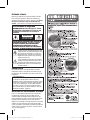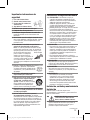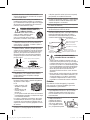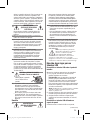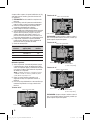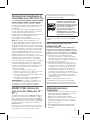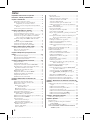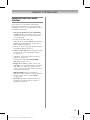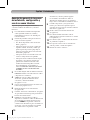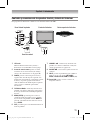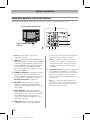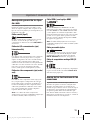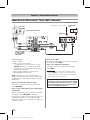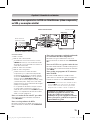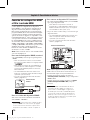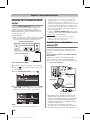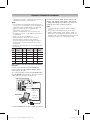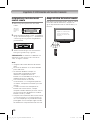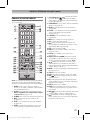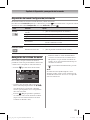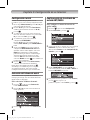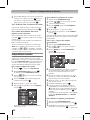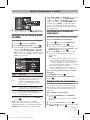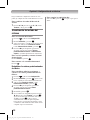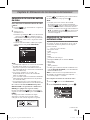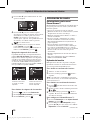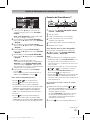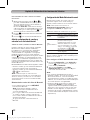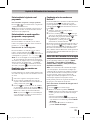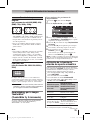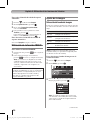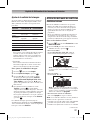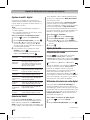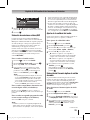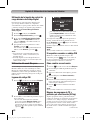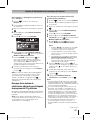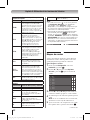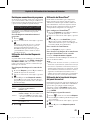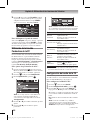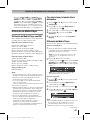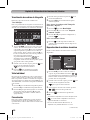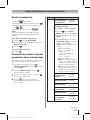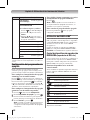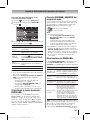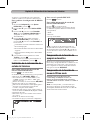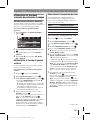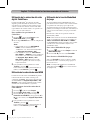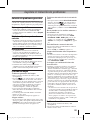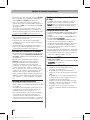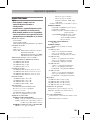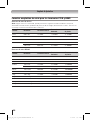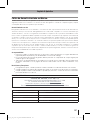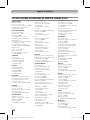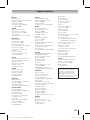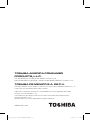© 2010 TOSHIBA CORPORATION
Todos los derechos reservados
Registro del propietario
El número de modelo y el número de serie están en la
parte posterior y lateral de su televisor. Registre estos
números en los siguientes espacios. Informe estos
números cada vez que se comunique con su distribuidor
de Toshiba con relación a este televisor.
Número de serie:
HDA51C1911I
Nota: Para exhibir una imagen de alta definición, el televisor
debe estar recibiendo una señal de alta definición (tal como
una emisión de alta definición de TV por aire, un programa
de cable digital de alta definición o un programa satelital
digital de alta definición). Para obtener detalles, póngase
en contacto con su instalador de antenas de TV, proveedor
de TV por cable o proveedor de TV satelital.
19C100U
19C10U
22C100U
22C10U
26C100U
26C10U
Para obtener un resumen de los pasos a seguir para la
configuración de su nuevo televisor, consulte la página 10.
Número de modelo:
32C100U
32C10U
Manual del usuario
Televisor de LCD con Alta Definición
Integrada
HIGH-DEFINITION TELEVISION

2
Estimado cliente,
Gracias por adquirir este televisor LCD de Toshiba.
Este manual le ayudará a utilizar las numerosas y
atractivas funciones de su nuevo televisor LCD. Antes
de operar su televisor LCD, lea totalmente este
manual, y consérvelo a mano para referencia futura
Precauciones de seguridad
ADVERTENCIA: PARA REDUCIR EL RIESGO
DE INCENDIOS O DESCARGAS ELÉCTRICAS, NO
EXPONGA ESTE APARATO A LA LLUVIA O LA
HUMEDAD.
ADVERTENCIA
RIESGO DE DESCARGA
ELÉCTRICA, NO ABRIR.
ADVERTENCIA: PARA REDUCIR EL RIESGO DE
DESCARGA ELÉCTRICA, no retire la cubierta
(O PARTE TRASERA). NO CONTIENE EN EL
INTERIOR PIEZAS REPARABLES POR EL
USUARIO. SOLICITE TODOS LOS SERVICIOS A
PERSONAL DE MANTENIMIENTO CALIFICADO.
El símbolo de un rayo con punta de flecha, dentro de un
triángulo equilátero, está diseñado para alertar al usuario
de la presencia de “voltaje peligroso” no aislado en el
gabinete del producto, que podría ser de la suficientes
magnitud como para constituir un riesgo de descarga
eléctrica para las personas.
El signo de admiración ubicado dentro de un triángulo
equilátero esta diseñado para alertar al usuario sobre la
presencia de importantes instrucciones de operación
y mantenimiento (servicio) en la documentación que
acompaña al aparato.
ADVERTENCIA
Para evitar lesiones, este aparato debe ser fijado
firmemente al piso o una pared, de acuerdo con las
instrucciones de instalación. Consulte el inciso 25 de
la página 4.
ADVERTENCIA:
Si decide montar este televisor
en una pared, siempre utilice soportes de pared
certificados por UL y adecuadas para el tamaño y peso
del televisor. El empleo de cualquier soporte de pared
que no este certificado por UL como adecuado para
el tamaño y peso de este televisor podría ocasionar
serias lesiones físicas y/o daños materiales. Consulte
“Quitando el pedestal” (página 6).
NOTA PARA LOS INSTALADORES DE CABLE
Este es un recordatorio para llamar la atención del
instalador de sistemas de TV por cable sobre el
artículo 820-40 del Código Eléctrico Nacional, que
provee lineamientos para la puesta a tierra adecuada,
especificando en particular que el cable de tierra
deberá ser conectado al sistema de puesta a tierra del
edificio, tan cerca del punto de la entrada del cable
como sea posible. Para obtener información adicional
sobre la puesta a tierra de la antena, consulte incisos
32 y 33 de la página 4.

3
Importantes instrucciones de
seguridad
1)
Lea estas instrucciones.
2)
Guarde estas instrucciones.
3)
Preste atención a todas las
advertencias.
4)
Siga todas las instrucciones.
5) No utilice este aparato cerca del agua.
6) Límpielo sólo con un paño seco.
7) No bloquee ninguna abertura de ventilación.
Instale de acuerdo con las instrucciones del
fabricante.
8) No lo instale cerca de cualquier fuente de calor
tales como radiadores, registros de calor, estufas
u otros aparatos (incluso amplificadores) que
produzcan calor.
9) No subestime la finalidad de seguridad del
enchufe de tipo polarizado o con puesta a
tierra. Un enchufe polarizado tiene dos clavijas,
una algo más grande que la otra. Un enchufe de
tipo para puesta a tierra tiene dos clavijas y una
tercera clavija más larga para
puesta a tierra. La clavija más
grande o la tercera clavija se
suministran para su seguridad. Si
el enchufe suministrado no entra
en su tomacorriente, llame a un
electricista para reemplazar ese tomacorriente
obsoleto.
10) Proteja el cable de alimentación eléctrica contra
pisotones o apretones, especialmente
a la altura del enchufe, receptáculos de
conveniencia, y en el punto donde sale
del aparato.
11) Sólo utilice aditamentos/accesorios
especificados por el fabricante.
12) Utilícelo sólo con un carrito, pedestal, tripies,
soportes o mesa especificados por
el fabricante, o vendidos con el
aparato. Cuando se utilice un carrito,
tenga cuidado cuando desplace la
combinación carrito/aparato para
evitar lesiones ocasionadas por caídas.
13) Desenchufe este aparato durante las tormentas
eléctricas o cuando permanezca sin uso durante
un tiempo prolongado.
14) Solicite todos los servicios a personal
de mantenimiento calificado. Se requiere
mantenimiento cuando el aparato ha sido dañado
de cualquier manera, tal como si el cordón o el
enchufe de alimentación eléctrica están dañados,
ha sido derramado líquido o han caído objetos
dentro del aparato, haya sido expuesto a la
lluvia o humedad, no opere normalmente o ha
experimentado alguna caída.
Clavija amplia
(continuación)
Precauciones de seguridad adicionales
14a) PRECAUCIÓN: Si el televisor se cayó y la
superficie del gabinete o habitáculo resultó
dañada o el televisión no opera normalmente,
adopte las siguientes precauciones:
•
SIEMPRE apague el televisor y desenchufe
el cable de alimentación eléctrica para evitar
posibles descargas eléctricas o incendios.
•
NUNCA permita que su cuerpo entre en contacto
con cualquier vidrio roto o líquido de un
televisión averiado. El panel LCD ubicado dentro
del televisor contiene vidrio y un líquido tóxico.
Si el líquido entrara en contacto con su boca
u ojos, o los vidrios rotos le produjeron cortes
en su piel, enjuague minuciosamente el área
afectada con agua y consulte con su médico.
•
SIEMPRE comuníquese con un técnico de
mantenimiento para inspeccionar el televisor
cada vez que se haya dañado o caído.
15) PRECAUCIÓN:
•
Para reducir el riesgo de descarga eléctrica, no
utilice el enchufe polarizado con un cable de
extensión, receptáculo u otro tomacorriente a
menos que el enchufe pueda ser insertado en
su totalidad para impedir la exposición de sus
componentes metálicos.
•
Para evitar descargas eléctricas, coloque la
clavija amplia del enchufe en la ranura amplia del
tomacorriente, debidamente insertada.
16) PRECAUCIÓN:
No permita que los niños ingieran el producto o
jueguen con la bolsa plástica. Mantenga el producto y
la bolsa plástica fuera del alcance de los niños.
17) PRECAUCIÓN:
No permita que agua ni otros líquidos entren en
contacto con el producto, ya que esto podría derivar
en daños.
18) ADVERTENCIA:
•
Para evitar que se extienda un incendio,
mantenga las velas u otras llamas abiertas
alejadas de este producto en toda ocasión.
•
Mantenga el producto alejado de la luz solar
directa, fuego u otra fuente de calor como
una estufa. Esto podría reducir la vida útil del
producto u ocasionar un incendio.
Instalación, cuidado y mantenimiento
Instalación
Cuando instale su televisor respete estas
recomendaciones y precauciones y preste atención a
todas las advertencias:
19)
ADVERTENCIA: NUNCA exponga las baterías
a calor excesivo tal como la luz solar
directa, estufas o elementos similares.
20) SIEMPRE conecte el producto a un tomacorriente
que esté ubicado de tal manera que pueda ser
fácilmente desconectado en caso de que el
producto requiera mantenimiento.

4
21) NUNCA direccione el cable de alimentación
eléctrica del producto por el interior de una pared
o área cerrada similar.
22) Nunca modifique este equipo. Los cambios o
modificaciones podrían invalidar: a) la garantía, y
b) la autoridad del usuario para operar este equipo
de acuerdo con las regulaciones de la Comisión
Federal de Comunicaciones (FCC).
23) PELIGRO: ¡RIESGO DE GRAVES
LESIONES FÍSICAS, MUERTE, O
DAÑOS AL EQUIPO!
Nunca ubique el televisor
sobre un carrito, pedestal o mesa
inestables. El televisor podría
caerse, ocasionando graves lesiones
personales, la muerte o serios daños al aparato.
24) Para evitar daños a este producto, nunca coloque
o almacene el televisor a la luz solar directa; en
zonas calientes y húmedas; o sectores sujetos a
excesivo polvo o vibración.
25) Siempre coloque el televisor sobre el piso o una
superficie robusta, nivelada y estable que pueda
soportar el peso del aparato. Para fijar el televisor,
utilice una correa robusta que vaya desde el(los)
gancho(s) de la parte trasera del televisor a un
perno pared, pilar u otra estructura inamovible.
Asegúrese de que la correa esté tirante, firme y
paralela al piso.
4” min.
Gancho
Correa robusta (lo más corta posible)
Nota: Los modelos 19C100U, 19C10U, 22C100U
y 22C10U no poseen el enganche en la parte
posterior de la TV.
26) Este aparato no deberá ser expuesto a goteos
o salpicaduras y no se deberá colocar sobre el
mismo objetos llenos de líquidos, como por
ejemplo jarrones.
27) Nunca bloquee ni cubra las ranuras o aberturas de
las partes trasera, inferior y laterales del gabinete
del televisor. Nunca ubique
la TV:
•
sobre una cama, sofá,
alfombra o superficie
similar;
•
demasiado cerca de
cortinas, tapices o
paredes; o
•
en un espacio cerrado tales como una estantería,
compartimiento integrado, o cualquier otro lugar
con ventilación deficiente.
Las ranuras y aberturas son provistas para evitar
el recalentamiento del televisor y para contribuir
a mantener un funcionamiento confiable. Deje un
espacio de al menos 4 (cuatro) pulgadas en torno
del televisor.
28) Siempre coloque la parte de atrás del televisor
al menos a 4 (cuatro) pulgadas de distancia de
cualquier superficie vertical (tal como una pared)
para permitir una ventilación adecuada.
29) Nunca permita que algo se apoye o arrolle sobre
el cable de alimentación eléctrica, y nunca coloque
el televisor donde el cable de alimentación deba
soportar desgaste o uso abusivo.
30) Nunca sobrecargue los tomacorrientes de pared ni
los cables de extensión.
31) Siempre opere este equipo sólo desde una fuente
de alimentación de 120 V CA, 60 Hz.
32) Asegúrese siempre de que el sistema de antenas
esté adecuadamente puesto a tierra para suministrar
protección adecuada contra picos de voltaje y
acumulación de electricidad estática (consulte la
Sección 810 del Código Eléctrico Nacional).
Cable de bajada de antena
Equipo de descarga de antena
(NEC Sección 810-20)
Conductores de puesta a
tierra (NEC Sección 810-21
)
Encienda el sistema de
electrodo de puesta a tierra de
servicio (NEC Art 250 Parte H)
Abrazadera de puesta a
tierra
Equipos de
mantenimiento
eléctrico
Abrazaderas de
puesta a tierra
33)
PELIGRO: ¡RIESGO DE GRAVES
LESIONES FÍSICAS O LA MUERTE!
•
Tenga extremo cuidado en asegurarse de que
nunca esté en una posición en la que su cuerpo (o
cualquier elemento con el que esté en contacto,
tal como una escalera o un destornillador) pueda
tocar accidentalmente una línea de alimentación
que se encuentre por encima del nivel del piso.
Nunca ubique la antena cerca de líneas de
alimentación eléctricas aéreas u otros circuitos
eléctricos.
•
Nunca trate de instalar ninguno de los siguientes
elementos durante una tormente eléctrica: a) un
sistema de antenas; o b) cables, conductores,
o cualquier componente de un teatro en casa
conectado a un sistema de antenas o telefónico.
Cuidados
Para obtener el mejor desempeño y la operación
más segura de su televisor TOSHIBA, sigua estas
recomendaciones y precauciones:
34) Si usted utiliza el televisor en una habitación
cuya temperatura sea de 32 °F (0 °C) o menos,
el brillo de imagen podría variar hasta que el
LCD se caliente. Esta no es una señal de mal
funcionamiento.
35) Siempre desenchufe el televisor antes de limpiarlo.
Limpie suavemente la
superficie del marco y
la pantalla del televisor
sólo con un paño suave
y seco (algodón, franela,
etc.). Un paño duro podría
(continuación)

5
Nunca trate de reparar el televisor usted mismo.
La apertura y remoción de las cubiertas podría
exponerlo a voltajes peligrosos u otros peligros.
La no observación de esta ADVERTENCIA podría
ocasionar la muerte o lesiones graves. Solicite todo
el mantenimiento no especificado en este manual a
un Centro de Servicio Autorizado por Toshiba (CAST).
44) Si se le efectúa un servicio a su televisor:
•
Solicite al técnico de mantenimiento que utilice
sólo piezas de repuesto especificadas por el
fabricante.
•
Una vez finalizado el servicio, solicite al técnico
de mantenimiento que efectúe verificaciones
de seguridad de rutina para determinar si el
televisor se halla en condiciones de operación
seguras.
45) La lámpara fluorescente de cátodo frío del panel
LCD contiene una pequeña cantidad de mercurio.
Cuando el televisor llega al final de su vida útil,
deseche el televisor usado siguiendo el método
aprobado en su región, o solicite a un técnico
de mantenimiento calificado que lo deseche
adecuadamente.
Nota: La(s) lámpara(s) presentes
dentro de este producto contienen
mercurio. Su desecho podría
estar reglamentado debido a
consideraciones ambientales. Para obtener
información sobre disposición o reciclado,
póngase en contacto con las autoridades locales o
la Electronics Industries Alliance (www.eiae.org).
Elección de un lugar para su
televisor LCD
Para exhibir su televisor LCD sobre el pedestal
Incluido:
Observe las siguientes precauciones de seguridad:
1) Lea y siga las instrucciones de montaje del
pedestal incluidas con el mismo.
PRECAUCIÓN: Antes de proceder al armado del
pedestal, ponga cuidadosamente el frente del
panel LCD cara abajo sobre una superficie plana
y acolchonada tal como una colcha o cobertor.
Deje que la parte inferior del equipo sobresalga del
borde de la superficie y arme el pedestal tal como
se indica a continuación.
Nota: Deberá tener siempre extremo cuidado
cuando coloque el pedestal para evitar
daños al panel LCD.
2) Coloque el televisor sobre una superficie robusta y
nivelada que pueda soportar el peso del televisor.
3)
Asegúrese de fijar el televisor a una pared, pilar,
superficie u otra estructura inamovible. ( inciso 25,
página 4).
Para exhibir su televisor LCD utilizando un
soporte de pared:
Si decide montar su televisor LCD en una pared,
dañar la superficie del panel. Evite el contacto con
alcohol, diluyentes, benceno, limpiadores con
solvente tanto ácidos como alcalinos, limpiadores
abrasivos o paños químicos, que podrían dañar la
superficie. Nunca rocíe compuestos volátiles, tales
como insecticidas, sobre el gabinete. Este tipo de
productos podría dañar o decolorar el gabinete.
36)
ADVERTENCIA:
¡RIESGO DE DESCARGA
ELÉCTRICA!
Nunca derrame líquidos o empuje objetos de
ningún tipo hacia las ranuras del gabinete del
televisor.
37)Mientras haya tormenta eléctrica, no toque los
cables de conexión ni el aparato.
38)Para lograr una protección adicional de su televisor
contra los rayos y los picos de voltaje, siempre
desenchufe el cable de alimentación eléctrica y
desconecte la antena del televisor si la va a dejar
desatendida o sin utilizar durante períodos de
tiempo prolongados.
39) SIEMPRE desenchufe el televisor para
desconectarse por completo de la alimentación
eléctrica. Cuando se apaga el televisor con el
interruptor de encendido/apagado, no queda
completamente desconectado del suministro
eléctrico y sigue consumiendo una pequeña
cantidad de corriente.
40
)Durante el uso normal, el televisor podría emitir
ocasionales sonidos de chasquidos o crujidos.
Esto es normal., especialmente cuando el equipo
está siendo encendido o apagado. Si estos sonidos
se hicieran frecuentes o continuos, desenchufe
el cable de alimentación eléctrica y póngase en
contacto con un Centro de Servicio Autorizado por
Toshiba (CAST).
41)
PELIGRO: ¡RIESGO DE GRAVES
LESIONES FÍSICAS O LA MUERTE
Nunca golpee la pantalla
con un objeto filoso o
pesado.
42)• La pantalla LCD de este producto puede resultar
dañada por la radiación solar ultravioleta.
Cuando seleccione un lugar para el televisor,
evite ubicaciones en las cuales la pantalla puede
estar expuesta a la luz solar directa, tales como
frente a una ventana.
•
Nunca toque, presione ni coloque nada sobre
la pantalla de LCD. Esas acciones dañarán la
pantalla de LCD. Si necesitara limpiar la pantalla
LCD, siga las instrucciones del inciso 35 de la
página 4.
Servicio
43)
ADVERTENCIA:
¡RIESGO DE DESCARGA
ELÉCTRICA!
(continuación)

6
siempre utilice soportes de pared certificados en UL y
adecuados para el tamaño y peso del televisor LCD
( página 2):
1) PRECAUCIÓN: Para la instalación se requieren dos
personas.
2) Desenchufe y retire de la parte trasera del televisor
todos los cables y/u otros conectores componente.
3) Retire los tornillos del patrón de montaje VESA
mostrado en el diagrama de la derecha.
4)
Utilice siempre los tornillos suministrados o
recomendados por el fabricante del montaje en pared.
5)
Sigan las instrucciones suministradas con su soporte
de pared. Antes de proceder, asegúrese de que los
soportes adecuados estén fijados a la pared y a la
parte de atrás del televisor tal como se describe en las
instrucciones proporcionadas con el soporte para pared.
6) Luego de fijar a la pared los soportes adecuados
la parte de atrás del televisor, retire el pedestal del
televisor tal como se describe más abajo.
7) Patrón de montaje VESA
Tamaño del
televisor
Diagrama del
agujero (HxV)
Tamaño de los
tornillos
19” 100x100 mm M4
22” 100x100 mm M4
26” 200x100 mm M4
32” 200x200 mm M6
(unidades en mm)
Quitando el pedestal
1) Antes de proceder al armado del pedestal, ponga
cuidadosamente el frente del aparato boca abajo
sobre una superficie plana y acolchonada tal como
una colcha o cobertor. Deje sobresalir el pedestal
del borde de la superficie.
Nota: Deberá emplearse siempre extremo
cuidado cuando se retire el pedestal para
evitar daños al panel LCD.
2) Retire los cuatro tornillos mostrados en el
diagrama de abajo. Esto permitirá remover el
pedestal.
3) Una vez que haya eliminado los cuatro tornillos que
mantienen el pedestal en su lugar, retirelo del el
televisor.
Televisor de 19”
Televisor de 22”
PRECAUCIÓN: Siempre coloque el televisor sobre el
piso o una superficie robusta, nivelada y estable que
pueda soportar el peso del aparato.
Televisor de 26”
Televisor de 32”
PRECAUCIÓN: Siempre coloque el televisor sobre el
piso o una superficie robusta, nivelada y estable que
pueda soportar el peso del aparato.
Patrón de montaje VESA
Cuatro tornillos
Patrón de montaje VESA
Gancho
Correa robusta
(lo más corta posible
)
Cuatro tornillos
Patrón de montaje VESA
Cuatro tornillos
Gancho
Correa robusta
(lo más corta posible
)
Cuatro tornillos
Patrón de montaje VESA

7
Declaración del cumplimiento de
conformidad con la FCC (Parte 15):
Los televisores Toshiba 19C100U, 19C10U, 22C100U,
22C10U, 26C100U, 26C10U, 32C100U y 32C10U y
satisfacen la Parte 15 de las normativas de la FCC.
La operación está sujeta a las dos condiciones siguientes:
(1) este aparato no deberá producir interferencias
perjudiciales, y
(2) este aparato deberá aceptar cualquier interferencia
recibida, incluyendo aquella interferencia que pudiera
ocasionar un funcionamiento no deseado.
La parte responsable del acatamiento de estas reglas es:
Toshiba America Consumer Products, L.L.C.
82 Totowa Rd. Wayne, NJ 07470.
Tel: 1-800-631-3811(Solo en los Estados Unidos)
Nota: Este equipo ha sido probado y se le
encontró dentro de los límites establecidos para
un dispositivo digital clase B, según la sección
15 de las disposiciones FCC. Estos límites están
diseñados para proveer una protección razonable
contra la interferencia nociva en una instalación
residencial. Este equipo genera, utiliza y puede
radiar energía de radiofrecuencia y, si no se lo
instala y utiliza de acuerdo con las instrucciones,
puede ocasionar interferencia nociva a las
radiocomunicaciones. Sin embargo, no se puede
garantizar que en una instalación específica
no tengan lugar interferencias. Si este equipo
ocasionara interferencia perjudicial a la recepción
de señales de radio o televisión, lo que puede
ser determinado apagando y encendiendo el
mismo, se le sugiera al usuario tratar de corregir
la interferencia mediante una o más de las
siguientes medidas:
•
Reoriente o reubique la antena receptora.
•
Aumente la separación entre el equipo y el receptor.
•
Conecte el equipo a un tomacorriente que
corresponda a un circuito diferente de aquel al cual
está conectado el receptor.
•
Para obtener ayuda consulte con el distribuidor o
con un técnico de radio/TV experimentado.
PRECAUCIÓN: Los cambios o modificaciones
a este equipo que no estén expresamente
aprobadas por Toshiba podrían invalidar la
autoridad del usuario a operar este equipo.
ENERGY STAR
®
Información
para el usuario (Sólo para 19” /
22” )
Comunicado de información de ENERGY STAR para
el usuario: los parámetros predeterminados en fábrica
de este televisor satisfacen los requisitos de ENERGY
STAR. La modificación de los parámetros de imagen
podría incrementar el consumo deenergía, posiblemente
más allá de los límites requeridos por la calificación
ENERGY STAR.
Para asegurarse de que su televisión está operando con
una óptima eficiencia de energía, seleccione el modo
[Casa] durante la activación inicial. Para retornar a
los parámetros de modo [Casa] seleccione el modo
de imagen [Normal]. Para uso normal en el hogar se
recomienda el modo [Normal].
ENERGY STAR
®
, televisor
calificado. Los productos que
obtienen la ENERGY STAR
impiden las emisiones de gases
invernadero al cumplir estrictos
lineamientos establecidos
por la Agencia de Protección
Ambiental de los EE.UU.
ENERGY STAR y el logotipo
de ENERGY STAR son marcas
registradas en los EE.UU.
Nota: Los modelos 26C100U, 26C10U, 32C100U
y 32C10U no poseen la clasificación ENERGY
STAR
®
.
Notas importantes sobre su
televisor de LCD
Los siguientes síntomas constituyen limitaciones
técnicas de la tecnología de las pantallas LCD y no
son una indicación de mal funcionamiento; por ello,
Toshiba no se hará responsable por los problemas
percibidos que sean consecuencia de estos síntomas.
1)
Podría aparecer en la pantalla una imagen
persistente (fantasma) si es exhibida una imagen
fija durante un período de tiempo prolongado. La
imagen secundaria no es permanente y desaparecerá
en un breve período de tiempo.
2)
El panel LCD contenido en este televisor está
fabricado con un nivel de tecnología de precisión
sumamente alto; sin embargo, puede haber algún
píxel (punto de luz) ocasional que no funcione
adecuadamente (no produzca luz, permanezca
permanentemente iluminado, etc.). Esto es una
propiedad estructural de la tecnología LCD, no es
una señal de mal funcionamiento, y no está cubierto
por su garantía. Dichos píxeles no son visibles
cuando la imagen se mira desde una distancia de
observación normal.
Nota: Los videojuegos interactivos que
comprendan el uso de un joystick de disparo
tipo “pistola” hacia un blanco que aparece en la
pantalla podrían no funcionar con este televisor.
Información de marcas
comerciales
•
FabricadobajolicenciadeDolbyLaboratories.
DolbyyelsímbolodeladobleDsonmarcas
registradasdeDolbyLaboratories.
•
HDMI,ellogodeHDMIyHigh-Definition
MultimediaInterface(Interfazmultimediadealta
definición)sonmarcascomercialesomarcas
registradasdeHDMILicensingLLCenEstados
Unidosyotrospaíses.
•
TecnologíadecodificacióndeaudioMPEG
Layer-3bajolicenciadeFraunhoferIISand
Thomson.

8
Índice
Importantes instrucciones de seguridad .................. 3
Instalación, cuidado y mantenimiento .................... 3
Capítulo 1: Introducción ..................................... 9
Características de su nuevo televisor ...........................................9
Descripción general de los pasos de instalación,
configuración y uso de su nuevo televisor .........................10
Controles y conexiones de los paneles frontal y lateral del
televisor ...............................................................................11
Conexiones del panel trasero del televisor ................................12
Capítulo 2: Conexión de su televisor .....................13
Descripción general de los tipos de cable..................................13
Acerca de las ilustraciones de las conexiones ...........................13
Conexión de un VCR y antena, TV por cable o Camcorde ......14
Conexión de un reproductor de DVD con ColorStream
®
(video componente), un VCR, y un receptor satelital.......15
Conexión de un dispositivo HDMI
®
o DVI a la entrada
HDMI ..................................................................................16
Conexión de dispositivos REGZA-LINK
®
...............................17
Conexión de un sistema de audio digital ...................................18
Conexión de una computadora personal (PC) ...........................18
Capítulo 3: Utilización del control remoto ...............20
Instalación de las baterías del control remoto ...........................20
Rango efectivo del control remoto ............................................20
Conozca el control remoto .........................................................21
Capítulo 4: Disposición y navegación de los
menús .........................................................22
Disposición del menú principal .................................................22
Disposición del menú Configuración/Instalación .....................23
Navegación del sistema de menús .............................................23
Capítulo 5: Configuración de su televisor ................24
Configuración inicial .................................................................24
Selección del Idioma de menú ...................................................24
Configuración de la entrada de antena ANT/CABLE ...............24
Programación de los canales en la memoria del televisor.........25
Programación automática de los canales ...............................25
Configuración de la omisión de canales ................................25
Etiquetado de canales .................................................................26
Configuración del modo de audio del HDMI
®
.........................27
Visualización del medidor de señal digital ................................27
Configuración del zona horaria .................................................27
Visualización del estado del sistema .........................................28
Capítulo 6: Utilización de las funciones del
televisor .......................................................29
Selección de la fuente de entrada de video ...............................29
Etiquetado de las fuentes de entrada de video ...........................29
Sintonización de canales ............................................................30
Sintonización de canales con el
Channel Browser™ .....................................................30
Explorador de favoritos ..........................................................30
Sintonización del siguiente canal programado ......................33
Selección del tamaño de la imagen ...........................................33
Desplazándose por la imagen TheaterWide
®
(TheaterWide 2 y 3 únicamente) ........................................35
Utilización de la función de relación de aspecto automática ....35
Utilización de la función FREEZE ............................................36
Ajuste de la imagen ....................................................................36
Selección del modo de imagen ..............................................36
Ajuste de la calidad de la imagen ..........................................37
Utilización del modo de subtítulos ocultos ...............................37
Subtítulos ocultos básicos ......................................................37
Ajustes de subtit. digital .........................................................38
Selector de Subtit. ..................................................................38
Ajuste del audio .........................................................................38
Silenciador del sonido ............................................................38
Utilización del selector de audio digital ................................38
Selección de emisiones estéreo/SAP .....................................39
Ajuste de la calidad del audio ................................................39
Selección del formato óptico de salida de audio ...................39
Utilización de la función de control de rango dinámico de
Dolby
®
Digital ............................................................40
Utilización del menú Bloqueos..................................................40
Ingreso del código PIN ..........................................................40
Si no pudiera recordar su código PIN ....................................40
Cómo cambiar su código PIN ................................................40
Bloqueo de programas de TV y películas por clasificación
(V-Chip) ......................................................................40
Descarga de un sistema de clasificacion adicional para el
bloqueo de programas de TV y películas ...................41
Bloqueo de canales .................................................................42
Desbloqueo momentáneo de programas ................................43
Utilización de la función Bloqueo de entradas ......................43
Utilización del GameTimer
®
.................................................43
Utilización de la función de bloqueo del panel de
control..........................................................................43
Utilización de la función Parámetros de la PC ..........................44
Configuración del audio de la PC ..............................................44
Utilización de Media Player ......................................................45
Utilización de Media Player con USB ...................................45
Para seleccionar la función Inicio Automático ......................45
Utilización de Media Player ...................................................45
Visualización de archivos de fotografía .................................46
Vista Individual ......................................................................46
Reproducción de archivos de música .....................................46
Durante la reproducción: ........................................................47
Visualización de archivos de fotografía reproduciendo
música al mismo tiempo .............................................47
Configuración del programador de apagado .............................48
Utilización de REGZA-LINK
® .....................................................................................
48
Control de dispositivos de reproducción REGZA-LINK
®
(reproductor de DVD, etc.) ........................................48
Selección de la fuente de entrada REGZA-LINK
®
...............49
Controles VOLUMEN y SILENCIAR del receptor de
audio ............................................................................49
Otras funciones de REGZA-LINK
®
......................................49
Exhibición de la información de estado del televisor ............50
Comprensión de la función de apagado automático .................50
Comprensión de la función de memoria Último modo .............50
Capítulo 7: Utilización de las funciones avanzadas del
televisor .......................................................51
Utilización de las funciones avanzadas de parámetros de
imagen.................................................................................51
Utilización del contraste dinámico ........................................51
Utilización de la función de gamma estática .........................51
Selección de la temperatura de color .....................................51
Utilización de la reducción del ruido digital CableClear
®
....52
Utilización de la reducción de ruido MPEG ..........................52
Utilización de la función Modalidad de juego ......................52
Capítulo 8: Solución de problemas .......................53
Solución de problemas generales ..............................................53
Capítulo 9: Apéndice ........................................55
Especificaciones .........................................................................55
Formatos aceptables de señal para las terminales
PC IN y HDMI ...................................................................56
Póliza de Garantía Limitada en México. ...................................57
LISTA DE CENTROS AUTORIZADOS DE SERVICIO
TOSHIBA (CAST) ............................................................58

9
Capítulo 1: Introducción
Características de su nuevo
televisor
Las siguientes son sólo algunas de las muchas
características atractivas de su nuevo televisor de
Pantalla panoramica y de Cristal Liquido (LCD) con
Alta Definición integrada.
•
Sintonizador digital integrado (8VSB ATSC
y QAM) elimina (en la mayoría de los casos) la
necesidad de una caja set-top separada para la
conversión digital.
•
Resolución de salida 1366 x 768.
•
Admisión de dos entradas HDMI
®
para Interfases
Multimedia de Alta Definición (según siglas en
Ingles) 1080p ( página 16).
•
Entradas de video componente de alta resolución
ColorStream
®
HD ( página 15).
•
Salida de audio digital conexión óptica de audio
con formato óptico de salida Dolby
®
Digital
( página 39).
•
CableClear
®
reducción de ruido en imágenes
digitales ( página 52).
•
Terminal para computadora PC IN (RGB
análogo) ( página 18-19).
•
Etiquetado de canal le permite colocar en la
pantalla las letras de identificación (por ejemplo
ABC, HBO, etc.) junto a los números de los
canales, de manera que usted siempre sepa lo que
está viendo ( página 26).
•
REGZA-LINK permite el control de los
dispositivos externos desde el control remoto del
televisor a través de una conexión HDMI
( página 49).
•
Media Player permite visualizar archivos de
fotografía y reproducir archivos de música o
películas.( página 45).

10
Capítulo 1: Introducción
Descripción general de los pasos
de instalación, configuración y
uso de su nuevo televisor
Siga estos pasos para configurar su televisor y
comenzar a utilizar sus numerosas y atractivas
funciones.
1無
Lea atentamente la información importante
sobre seguridad, instalación, cuidado y
mantenimiento. Conserve este manual para
referencia futura.
2無
Cuando elija una ubicación para el televisor
tenga en cuenta lo siguiente:
•
Lea “Notas importantes sobre su televisor
LCD” ( página 7).
•
Coloque el televisor en el piso o sobre una
superficie robusta, nivelada y estable que
pueda soportar el peso del equipo. Fije el
televisor a una pared, pilar u otra estructura
inamovible ( página 4).
•
Coloque el televisor en una ubicación en la
cual no se refleje la luz en la pantalla.
•
Coloque el televisor suficientemente alejado
de paredes y otros objetos de modo que
permita una ventilación adecuada. Una
ventilación inadecuada podría ocasionar
un recalentamiento, el cual dañará el
televisor. ESTE TIPO DE DAÑO NO ESTÁ
CUBIERTO POR LA GARANTÍA DE
TOSHIBA.
3無
No enchufe ningún cable de alimentación hasta
DESPUES de haber conectado todos los cables
y dispositivos a su televisor.
4無
ANTES de conectar cables o dispositivos
al televisor, aprenda las funciones de las
conexiones y mandos del mismo
( páginas 11–12).
5無
Conecte sus demás dispositivos electrónicos al
televisor ( páginas 13–19).
6無
Instale las baterías en el control remoto
( página 20).
7無
Consulte “Conozca el control remoto” ( página
21) para obtener una descripción general de los
botones del control remoto.
8無
LUEGO de conectar todos los cables y
dispositivos, enchufe los cables de alimentación
de su televisor y los demás aparatos. Luego
presione POWER en el panel de control o el
control remoto del televisor para encenderlo. Si
el televisor cesara de responder a los mandos
del control remoto o el panel de control
del televisor y usted no pudiera apagarlo
ni encenderlo, desenchufe los cables de
alimentación durante unos pocos segundos y
luego vuelva a enchufarlos e inténtelo de nuevo.
9無
Consulte “Disposición y navegación de los
menús” para obtener una rápida descripción
general de la navegación por el sistema de menús
del televisor ( página 22).
10無
Grabar canales en la memoria del televisor
( página 25).
11無
Para obtener detalles adicionales sobre la
utilización de las funciones del televisor, consulte
los Capítulos 6 y 7.
12無
Para obtener ayuda, consulte la Guía de solución
de problemas, Capítulo 8.
13無
Para especificaciones técnicas e información
sobre la garantía, consulte el Capítulo 9.
14無
Disfrute de su nuevo televisor!

11
Capítulo 1: Introducción
Controles y conexiones de los paneles frontal y lateral del televisor
Para propósitos de ilustración se utiliza en este manual el modelo 26C100U.
12
3
7
8
9
4
5
6
10
1無
LED verde
LED de alimentación eléctrica (Verde) =
Indicador de encendido LED con el logotipo.
2無
Sensor de control remoto
: apunte el control
remoto hacia este sensor remoto (
“Rango
efectivo del control remoto” en la página 20).
3無
POWER
: presione este botón para encender y
apagar la TV. Si la TV deja de responder a los
mandos del control remoto o del panel de control
de la TV y no puede apagarla, desenchufe el
cable de alimentación durante algunos segundos
y luego vuelva a enchufarlo para intentar
nuevamente.
4無
FLECHAS
pqtu
: cuando hay un menú en la
pantalla, estos botones funcionan como botones
de navegación del menú arriba/abajo/izquierda/
derecha.
5無
MENU (ENTER)
: presiónelo para acceder al
sistema de menús (
páginas 22–23). Cuando
hay un menú en la pantalla, el botón
MENU
del
panel de control del televisor funciona como el
botón
ENTER
.
6無
EXIT
: presiónelo para cerrar instantáneamente un
menú en pantalla.
7無
CHANNEL
pq
: cuando no hay un menú en la
pantalla, estos botones cambian de canal (sólo
canales programados;
página 24).
8無
VOLUME
tu
: estos botones ajustan el nivel del
volumen.
9無
INPUT
: presione repetidamente para cambiar la
fuente de lo que está viendo (
ANT/CABLE,
VÍDEO, ColorStream HD, HDMI 1, HDMI 2, PC
).
10無
Puerto USB:
permite acceder a archivos de
fotografía o música.
Frente del televisor
Parte superior del televisor
Panel lateral izquierdo
Panel de control

12
Capítulo 1: Introducción
Conexiones del panel trasero del televisor
Para acceder a una explicación de los tipos de cable y las conexiones, consulte las páginas 13 a 19.
1
6
7 5
2
3
4
1無
PC IN
: para usar cuando se conecta una
computadora personal.
2無
HDMI
®
IN
: la entrada de Interface Multimedia de
Alta Definición (por sus siglas en Ingles, HDMI)
recibe audio y video digital sin comprimir de un
dispositivo HDMI, o video digital sin comprimir
de un dispositivo DVI. Consulte también el
punto 3. Para recibir señales 1080p es necesaria
una conexión HDMI.
3無
PC/HDMI-1 (AUDIO) IN
: las terminales de entrada
para el audio de la PC son compartidos con
terminales HDMI-1 de entrada de audio análogo,
y su uso puede ser configurado en el menú
Configuración del audio
(
página 44).
4無
ANT/CABLE
: entrada de antena que admite
señales de aire análogas (NTSC) y digitales
(ATSC) y señales análogas y digitales de TV por
cable (QAM).
5無
Digital Audio OUT
: salida óptica de audio en
formato Dolby Digital o PCM (modulación por
código de pulsos) para conectar un decodificador
externo Dolby Digital, un amplificador, un
receptor A/V o un sistema de Teatro en casa con
entrada óptica de audio.
6無
VIDEO-1 IN
: video convencional (compuesto)
y entradas normales de audio, más entradas
opcionales de S-video para conectar dispositivos
con salida de video compuesto o S-video.
Nota:
Los cables de video convencional
(compuesto) y S-video transportan sólo la
información de video; para una conexión
completa se requieren cables de audio
separados.
7無
ColorStream
®
HD
: Entrada de video componente
de alta definición ColorStream
®
(con entradas
de audio estéreo estándares) para la conexión de
dispositivos con salida de video componente,
tales como reproductores de DVD Toshiba con
ColorStream
®
.
Nota:
Los cables de video componente
transportan sólo la información de video;
para una conexión completa se requieren
cables de audio separados.
Parte posterior del televisor
Cable de alimentación
eléctrica

13
Descripción general de los tipos
de cable
Los cables pueden adquirirse en la la mayoría de las
tiendas que venden accesorios para audio y video.
Antes de comprar cualquier cable, asegúrese de los
tipos de conector requeridos por sus dispositivos y la
longitud de cada cable.
Cable coaxial (tipo F)
El cable coaxial (tipo F) es utilizado para conectar
su antena, servicio de TV por cable y/o caja
convertidora de cable hacia la entrada ANT/CABLE de
su televisor.
Cables de A/V convencionales (rojo/
blanco/amarillo)
Los cables de A/V convencionales (video compuesto)
generalmente vienen en juegos de tres, y son para
empleo con dispositivos de video con audio análogo
y salida de video compuesto. Estos cables (y las
entradas asociadas de su televisor) están generalmente
codificados con color de acuerdo con su uso: amarillo
para video, rojo para el canal derecho del audio
estéreo, y blanco para el canal izquierdo (o mono).
Cables de video componente (rojo/verde/
azul)
Los cables de video componente vienen en juegos de
tres y son para empleo con dispositivos de video que
tengan salida de video componente. (ColorStream
®
es
la, marca de Toshiba para video componente.) Estos
cables están generalmente codificados con los colores
rojo, verde y azul. Para una conexión completa se
requieren cables de audio separados.
Nota: Los cables de video componente
proporcionan una mejor calidad de imagen que
el video estándar (video compuesto).
Capítulo 2: Conexión de su televisor
Cable HDMI
®
(con logotipo HDMI
“
”)
El cable HDMI (Interface Multimedios de Alta
Definición) es para empleo con aparatos que tengan
una salida HDMI. Un cable HDMI suministra audio
y video digitales en su formato original. Este cable
transporta información tanto de video como de audio;
por ello, no se requiere cables separados de audio
para una conexión completa del dispositivo HDMI
( página 16 y página 19).
Nota: El cable HDMI proporciona una mejor
calidad de imagen que el video estándar (video
compuesto).
Cable para audio óptico
El cable de audio óptico es para conectar receptores
con entrada óptica de audio Dolby Digital o PCM
(modulación por código de pulsos) a la terminal
DIGITAL AUDIO OUT del televisor ( página 18).
Cable de computadora análogo RGB (15
clavijas)
Un cable análogo RGB (15 clavijas) de computadora
es para conectar una PC a la terminal Entrada de PC
del televisor ( página 18).
Acerca de las ilustraciones de las
conexiones
Se puede conectar a su televisor tipos y marcas
diferentes de aparatos en diversas configuraciones
diferentes. Las ilustraciones de conexión de este
manual son representativas sólo de conexiones típicas
de dispositivos. Las terminales de entrada/salida de
sus aparatos podrían diferir de las ilustradas aquí.
Para obtener detalles adicionales sobre la conexión y
utilización de sus dispositivos específicos, consulte el
manual del usuario de cada dispositivo.

Capítulo 2: Conexión de su televisor
14
Conexión de un VCR y antena, TV por cable o Camcorde
VIDEO
AUDIO
OUT
L
R
IN
OUT
CH 3
CH 4
IN
from
ANT
VIDEO AUDIO
OUT
to
TV
L R
R
L
OUT
IN
CH 3
CH 4
DesdeTVporcable
VCR estéreo
Panel trasero del televiso
r
Camcorder
Entradas de VIDEO
2 en el panel del
costado izquierdo
del televisor
Caja de TV por
cable
DesdeTVporcableoantena
Usted necesitará:
•
Cables coaxiales
•
Cables de A/V convencionales
−
Si usted tiene un VCR monocanal, conecte
L/MONO del televisor al terminal de salida
de audio de su VCR utilizando únicamente el
cable blanco de audio.
•
cables de audio estándares (si posee una
videograbadora monoaural)
Nota: Cuando utilice una caja de cables,
podría no lograr utilizar el control remoto para
programar o acceder determinadas funciones
del televisor.
Para ver la señal de antena o cable:
Seleccione en el televisor la fuente de entrada de
video ANT/CABLE.*
Para ver los canales de TV por cable básicos
y premium:
Apague el VCR. Seleccione en el televisor la fuente
de entrada de video ANT/CABLE.* Sintonice el
televisor a los canales 3 o 4 (al canal para el que esté
configurada la salida de la caja de TV por cable).
Utilice los controles de la caja de TV por cable para
cambiar de canales.
Para ver el VCR:
Encienda el VCR. Seleccione en el televisor la fuente
de entrada de video VÍDEO.*
Para ver el video del camcorder:
Seleccione en el televisor la fuente de entrada de
video VÍDEO.*
*
Paraseleccionarlafuentedelaentradadevideo,
presioneINPUTelcontrolremoto(página21).El
controlremotodeltelevisoroperavariosdispositivos
deToshiba,consulteelcapitulo3.
La grabación, uso, distribución o revisión no autorizadas
de programas de televisión, cintas de video, discos DVD y
otros materiales está prohibida por las leyes de copyright
de los Estados Unidos y otros países, y podrían hacerlo
pasivo de responsabilidad civil y penal.

Capítulo 2: Conexión de su televisor
15
Conexión de un reproductor de DVD con ColorStream
®
(video componente),
un VCR, y un receptor satelital
IN from ANT
VIDEO AUDIO
OUT to TV
L R
R
L
OUT
IN
CH 3
CH 4
S-VIDEO
OUT
VIDEO
OUT
AUDIO
OUT
COMPONENT VIDEO
L
R
Satellite
IN
P
B
PR
Y
Desdelaantena
Panel trasero del televisor
VCR estéreo
Receptor satelital con video componente o
Reproductor de DVD con video componente
Desdelaantena
parabólicasatelital
Usted necesitará:
•
Cables coaxiales
•
Cables de A/V convencionales
−
Si usted tiene un VCR monocanal, conecte
L/MONO del televisor a la terminal de salida
de audio de su VCR utilizando únicamente el
cable blanco de audio.
•
Cables de audio convencionales
•
Cables de video componente
−
Puede conectar los cables de video
componente (y los cables de audio) desde
el reproductor de DVD o el receptor satelital
al terminal ColorStream de la TV. Es posible
utilizar el terminal ColorStream HD con
sistemas de escaneo progresivo (480p, 720p)
y entrelazado (480i, 1080i). Una señal 1080i
proporcionará el mejor rendimiento de imagen
(1080p no compatible).
−
Si su reproductor de DVD o receptor satelital
no tienen video componente, conecte un
cable de A/V convencional al VIDEO del panel
lateral. Si su reproductor de DVD tiene video
HDMI, consulte la página 16.
Para ver canales de aire o de TV por cable:
Seleccione en el televisor la fuente de entrada de
video ANT/CABLE.*
Para ver el reproductor de DVD:
Encienda el reproductor de DVD. Seleccione en el
televisor la fuente de entrada de video ColorStream
HD.*
Para mirar programas satelitales utilizando
las conexiones de video componente:
Encienda el receptor satelital. Seleccione en el
televisor la fuente de entrada de video ColorStream
HD.*
Para ver el VCR o ver y grabar canales de aire:
Encienda el VCR. Sintonice el VCR al canal que desea
mirar. Seleccione en el televisor la fuente de entrada de
video VÍDEO.*
Para grabar un programa de TV mientras
mira un DVD:
Encienda el VCR. Sintonice el VCR al canal a
grabar. Para ver el DVD seleccione en el televisor*
la fuente de entrada de video ColorStream HD.
*
Paraseleccionarlafuentedelaentradadevideo,
presioneINPUTenelcontrolremoto(página
21).Elcontrolremotodeltelevisoroperavarios
dispositivosdeToshiba,consulteelcapitulo3.
La grabación, uso, distribución o revisión no
autorizadas de programas de televisión, cintas
de video, discos DVD y otros materiales está
prohibida por las leyes de copyright de los Estados
Unidos y otros países, y podrían hacerlo pasivo de
responsabilidad civil y penal.

Capítulo 2: Conexión de su televisor
16
Conexión de un dispositivo HDMI
®
o DVI a la entrada HDMI
La entrada HDMI de su televisor recibe audio digital
y video digital sin comprimir de un dispositivo
fuente HDMI, o video digital sin comprimir de un
dispositivo fuente DVI (Interface Visual Digital).
Esta entrada está diseñada para aceptar material de
programas HDCP (Protección del Contenido Digital
con Gran ancho de banda) en formato digital desde
aparatos electrónicos domésticos compatibles con la
norma EIA/CEA-861-D
[1]
(tales como un set-top box
o un reproductor de DVD con salida HDMI o DVI).
La entrada HDMI puede aceptar y exhibir formatos
de señal VGA, SVGA, XGA, WXGA, SXGA, 480i
(60 Hz), 480p (60 Hz), 720p (60 Hz), 1080i (60 Hz)
y 1080p (24 Hz/60 Hz). Para obtener especificaciones
detalladas de la señal, consulte la página 66.
Formato de audio admitido: PCM lineal, frecuencia
de muestreo 32 / 44,1 / 48 kHz.
Nota: Para conectar una PC a la entrada HDMI,
consulte la página 19.
Para conectar un dispositivo HDMI, necesitará:
•
Un cable HDMI (conector tipo A) por dispositivo
HDMI
−
Para una operación correcta, se recomienda
que utilice un cable HDMI con el logotipo HDMI
(
).
−
Para exhibir un formato de señal 1080i/60 Hz,
se necesitará un cable categoría 2. Un cable
convencional HDMI/DVI podría no funcionar
adecuadamente.
−
Un cable HDMI transfiere tanto video como
audio. No se requiere cables de audio análogo
separados (ver ilustración).
−
Consulte “Configuración del modo de audio
HDMI
®
” (página 27).
Para ver el video del dispositivo HDMI:
Seleccione en el televisor la fuente de entrada de
video HDMI 1 o HDMI 2.*
*
Paraseleccionarlafuentedelaentradadevideo,
presioneINPUTenelcontrolremoto(página
21.Elcontrolremotodeltelevisoroperavarios
dispositivosdeToshiba,consulteelcapitulo3.
Para conectar un dispositivo DVI, necesitará:
•
Un cable adaptador HDMI a DVI (conector HDMI
tipo A) por dispositivo DVI
−
Para obtener una operación correcta, la
longitud de un cable adaptador HDMI a DVI no
deberá exceder de 9,8 pies (3 m). La longitud
recomendada es de 6,6 pies (2 m).
•
Un par de cables de audio análogo convencionales por
dispositivo DVI
−
Un cable adaptador HDMI a DVI transfiere sólo
video. Se requiere cables de audio análogo
separados (ver ilustración).
−
Consulte “Configuración del modo de audio
HDMI
®
” ( página 27).
VIDEO AUDIO
L R
R
L
OUT
IN
DVI/ HDCP
OUT
IN
Dispositivo DVI
Panel trasero del televisor
Nota: Para asegurarse de que el dispositivo
HDMI o DVI se reinicialice correctamente, se
recomienida seguir estos procedimientos:
•
Cuando encienda sus aparatos electrónicos,
encienda primero el televisor y luego el dispositivo
HDMI o DVI.
•
Cuando apague sus aparatos electrónicos, apague
primero el dispositivo HDMI o DVI y luego el
televisor.
[1
]LacompatibilidadconEIA/CEA-861-Dcubrela
transmisióndevideodigitalsincomprimircon
proteccióndecontenidodigitalcongranancho
debanda,queestásiendoestandarizadaparala
recepcióndeseñalesdevideodealtadefinición.
Dadoqueestaesunatecnologíaenevolución,es
posiblequealgunosdispositivosnopuedanoperar
adecuadamenteconeltelevisor.
Panel trasero del
televisor
Dispositivo HDMI

Capítulo 2: Conexión de su televisor
17
Conexión de dispositivos REGZA-LINK
®
Usted puede controlar con el control remoto del televisor las funciones básicas de los dispositivos de audio y
video conectados si conecta un receptor de audio o dispositivo de reproducción compatibles con REGZA-LINK.
Para obtener una explicación de la configuración y las operaciones, consulte la página 48-50.
Para conectar un receptor de audio y
dispositivos reproducción, se necesitará:
•
Cables HDMI ( página 13)
Nota:
•
Si están conectados varios dispositivos, la
función REGZA-LINK podría no funcionar
correctamente.
•
Para obtener una operación correcta, se
recomienda que utilice cables HDMI con el
logotipo HDMI ( ).
Antes de controlar el(los) dispositivo(s):
•
Luego de completar las conexiones anteriores,
configure el menú Ajustes REGZA-LINK como lo
desee ( página 49).
•
Los dispositivos conectados deben también ser
configurados. Para obtener detalles, consulte el
manual de operación de cada dispositivo.
•
La función REGZA-LINK utiliza la tecnología
CEC tal como está regulada por la norma HDMI.
•
Esta función está limitada a modelos que incorporen
REGZA-LINK de Toshiba. Sin embargo, Toshiba
no será responsable por esas operaciones. Para
obtener información sobre compatibilidad consulte
los manuales de instrucciones individuales.
Nota: Esta función podría no operar
adecuadamente según sean los dispositivos
que se conecten.
Panel trasero del televisor
Receptor de audio
Dispositivo de reproducción
(reproductor de DVD REGZA-LINK, etc.)
Dispositivo de reproducción
(reproductor de DVD REGZA-LINK, etc.)

Capítulo 2: Conexión de su televisor
18
Conexión de un sistema de audio
digital
La terminal DIGITAL AUDIO OUT del televisor da
salida a una señal *Dolby
®
Digital o PCM de dos
canales mezclados (modulación por código de
pulsos) para empleo con un decodificador externo
Dolby
®
Digital u otro sistema externo de audio con
entrada óptica de audio.
Usted necesitará:
•
Cable para audio óptico (Utilice un cable para audio
óptico que tenga el conector “TosLink” más grande
y no el conector “mini óptico” más pequeño.)
Panel trasero del televisor
Decodificador Dolby Digital u
otro sistema de audio digital
Para controlar el audio:
1無
Encienda el televisor y el dispositivo de audio digital.
2無
Presione en el control remoto del televisor y abra
el menú Audio.
3無
Resalte Configuración de audio y presione .
4無
En el Formato de salida óptica, seleccione ya sea Dolby
Digital o PCM, según sea su dispositivo (“Selección del
formato de salida óptica de audio” en la página 39).
Nota:
•
Algunos sistemas de audio podrían no ser
compatibles con las señales de flujo de bits
de Dolby Digital. Los sistemas de audio más
antiguos que no sean compatibles con las
señales de salida óptica convencionales podrían
no funcionar adecuadamente, y crearían un alto
nivel de ruido que podría dañar los parlantes o
auriculares. ESTE DAÑO NO ESTÁ CUBIERTO
POR SU GARANTÍA.
•
La terminal DIGITAL AUDIO OUT podría no dar
salid
a a ciertas fuentes de audio digital debido a
las restricciones de copiado.
*
FabricadobajolicenciadeDolbyLaboratories.
DolbyyelsímbolodeladobleDsonmarcas
registradasdeDolbyLaboratories.
Conexión de una computadora
personal (PC)
Con una conexión ya sea a PC IN o a HDMI, usted
puede mirar la pantalla de su computadora en el
televisor y escuchar el sonido en las bocinas de su
televisor.
Para conectar una PC a la terminal PC IN
del televisor:
Cuando conecte una PC a la terminal PC IN del
televisor, utilice un cable de computadora RGB
análogo (15 clavijas) y un cable para el audio de la PC.
Panel trasero del televisor
Computadora
Adaptadordeconversión
(sifueranecesario)
Cablede
audiodela
PC
Salidade
audiodelaPC
•
Para utilizar una PC, configure la definición de la
salida de monitor en la PC antes de conectarla al
televisor. La terminal PC IN puede aceptar y exhibir
formatos de señal VGA, SVGA, XGA y WXGA.
Para obtener especificaciones detalladas de la señal,
consulte la ( página 56).
Las señales de otros formatos o algunos no
convencionales no serán exhibidas correctamente.
•
Para exhibir una imagen óptima, utilice la función de

Capítulo 2: Conexión de su televisor
19
de señal VGA, SVGA, XGA, WXGA, SXGA, 480i
(60 Hz), 480p (60 Hz), 720p (60 Hz), 1080i (60 Hz)
y 1080p (24 Hz/60 Hz). Para obtener especificaciones
detalladas de la señal, consulte la página 56.
Nota:
•
Los bordes de las imágenes podrían quedar
ocultos.
•
Si se recibiera un programa con señal 480i
(HDMI), 480p (HDMI), 720p, 1080i o 1080p, el
Modo nativo acomodará el video para que sea
exhibida toda la imagen dentro de los bordes de
la pantalla (es decir. sin sobreexploración).
configuración de la PC ( “Utilización de la función de
configuración de la PC” en la página 44
).
Nota:
•
Las terminales de entrada de audio de la PC en
el televisor son compartidos con las terminales de
entrada de audio análogo HDMI-1 ( página 44).
•
Algunos modelos de PC no pueden ser
conectados a este televisor.
•
Para las computadoras con un terminal mini
D-sub de 15 clavijas compatible no se necesita
un adaptador.
•
Según sea el título del DVD y las
especificaciones de la PC en la cual está
reproduciendo el video en DVD, algunas
escenas podrían resultar omitidas o usted no
podría hacer una pausa durante las escenas
multiángulo.
•
Nombres de las señales para el conector mini D-sub
de 15 clavijas
Nº de
PIN
Nombre de
la señal
Nº de
PIN
Nombre de
la señal
Nº de
PIN
Nombre de
la señal
1 R 6 Tierra 11 Reservado
2 G 7 Tierra 12 SDA
3 B 8 Tierra 13 H-sync
4 Reservado 9 5 V 14 V-sync
5 Reservado 10 Tierra 15 SCL
Para conectar una PC al terminal HDMI del
televisor:
Cuando conecte una PC a la terminal HDMI del
televisor, utilice un cable adaptador HDMI a DVI y
cables análogos de audio.
Si se conecta una PC con una terminal HDMI, utilice
un cable HDMI (conector tipo A). No son necesarios
cables análogos separados ( página 13).
Panel trasero del televisor
Computadora
Salidade
audiodela
PC
Cablede
audiodela
PC
La entrada HDMI puede aceptar y exhibir los formatos

20
Instalación de las baterías del
control remoto
1無
Retire la tapa de la parte trasera del control
remoto.
Oprimala
pestañay
levantela
tapa.
2無
Instale dos baterías tamaño “AAA”, asegurándose
de que concuerden los signos + y – de las baterías
con los respectivos signos del compartimiento
para las baterías.
3無
Vuelva a insertar la tapa en el control remoto
hasta que la pestaña encaje a presión.
PRECAUCIÓN: Las baterías no deberán ser
expuestas a calor excesivo tal como la luz
solar, el fuego o similares.
Nota:
•
Asegúrese de utilizar baterías de tamaño
AAA.
•
Deseche las baterías en un área indicada
para sudesecho.
•
Las baterías deberán siempre ser
desechadas respetando el medio
ambiente. Siempre deseche las
baterías en conformidad con las leyes y
reglamentaciones en vigencia.
•
Si el control remoto no funciona
correctamente, o si el rango de operación
se reduce, reemplace las baterías por otras
nuevas.
•
Cuando sea necesario reemplazar las
baterías del control remoto, siempre
reemplace ambas baterías por otras nuevas.
Nunca mezcle tipos de batería ni combine
baterías nuevas y usadas
•
Siempre retire las baterías del control remoto
si ya no funcionan o si el control remoto no
va a ser utilizado por un período de tiempo
prolongado. Esto evitará que ingrese ácido
de la batería al compartimiento de la misma.
Rango efectivo del control remoto
Para obtener un desempeño óptimo, apunte el control
remoto directamente al televisor y asegúrese de
que no haya obstáculos entre el control remoto y el
televisor.
16.4 ft (5m)
Apunteelcontrolremoto
haciaelsensorremoto
ubicadoenelfrentedel
televisor.
Capítulo 3: Utilización del control remoto

21
Capítulo 3: Utilización del control remoto
Conozca el control remoto
Sólo se describen aquí los botones utilizados para
operar el televisor.
Nota: Si se presiona una tecla correspondiente
a una función que no está disponible, podría
aparecer el mensaje de error “NO DISPONIBLE”.
1無
POWER
enciende y apaga el televisor. Cuando el
televisor esté encendido, se iluminará el indicador LED
verde del frente del televisor.
2無
PIC SIZE
recorre cíclicamente los tamaños de imagen:
Natural
,
TheaterWide 1/2/3
,
Completa
,
HD 4:3
,
Original
y
Pixel por Pixel
(
página 33-35).
3無
PIC MODE
selecciona el modo de imagen (
página 36).
4無
INPUT
selecciona la fuente de la entrada de video
(
página 29).
5無
SLEEP
accede al temporizador de apagado automático
(
página 48).
6無
FREEZE
congela la imagen. Presiónelo de nuevo para
recuperar la imagen en movimiento (
página 36).
7無
Channel Numbers (0–9, –/100)
sintonizan directamente
los canales. El botón
se utiliza para sintonizar los
canales digitales (
página 33) o para editar la Lista de
favoritos (
página 30).
8無
FAV BROWSER
accede a la lista de favoritos del Channel
Browser™ (
página 30).
9無
RECALL
muestra información de estado del televisor
(
página 50).
10無
CH
pq
recorre cíclicamente los canales programados
cuando no hay ningún menú en la pantalla
(
página 24-25).
11無
C.CAPTION
accede a los subtítulos ocultos
(
página 38).
12無
MUTE
reduce o silencia el sonido (
página 38).
13無
VOL + –
ajusta el nivel del volumen.
14無
INFO
muestra la información de estado del televisor,
así como también los detalles de los programas, cuando
estuvieran disponibles (
página 50).
15無
EXIT
cierra los menús en pantalla.
16無
ENTER
activa los elementos resaltados en el sistema
principal de menús.
17無
CH RTN
regresa al último canal o fuente vistos
(
página 33).
18無
Botones con flecha (
pqtu
)
Cuando hay un menú
en la pantalla, estos botones seleccionan o ajustan los
menús de programación. (También consulte
t
/
u
.)
19無
t
/
u
Mientras mira televisión, estos botones abren
el Channel Browser™ y sintonizan el canal anterior o
siguiente del historial de canales(
página 30). (También
consulte “Botones de flecha.”).
20無
MENU
accede al sistema principal de menús del televisor
(
páginas 22 y 23).
21無
STOP
Detiene la cinta o el DVD.
22無
PLAY
Comienza la reproducción de una cinta o DVD.
23無
SKIP
Sigue hacia adelante para ubicar en el DVD
capítulos posteriores.
24無
FF
Avanza rápidamente la cinta o el DVD. (Presiónelo
durante el Modo juego para ver la imagen desplazándose
rápidamente hacia adelante.)
25無
EJECT
Expulsa la cinta o el DVD.
26無
PAUSE
presiónelo durante los modos de reproducción
o grabación para pausar la imagen; presiónelo de nuevo
para reanudar.
27無
SKIP
Sigue hacia atrás hasta el principio del capítulo
actual en el DVD, o ubica los capítulos anteriores.
28無
REW
Rebobina/invierte la cinta o el DVD. (Presiónelo
durante el Modo juego para ver la imagen desplazándose
rápidamente hacia hacia atrás.)

22
Disposición del menú principal
Las siguientes tablas y la página siguiente suministran un rápido resumen del sistema de menús de su televisor.
Para abrir el menú principal (ilustrado abajo), presione
en el control remoto o el panel de control de su
televisor.
Icono Elemento Opción
Imagen
Modo
Deportes / Normal / Película / PC / Preferencia
Ajustes de imagen
[Abre el menú Ajustes de la imagen]
Reducción de ruido
[Abre el menú Reducción de ruido]
Modalidad de juego
Encendido / Apagado
Ajustes de cine
[Abre el menú Ajustes del cine en casa]
Sonido
Selector de audio digital
[Inicia el Selector de audio temporal]
Ajustes de audio
[Abre el menú Ajustes de audio]
Configuración de audio
[Abre el menú Configuración de audio]
Preferencias
Selector de Subtit.
[Inicia el Selector de Subtítulos temporal]
Modo Básico Subtit.
Apagado / CC1 / CC2 / CC3 / CC4 / T1 / T2 / T3 / T4
Ajustes de subtit. digital
[Abre el menú de configuración de subtítulos digitales]
Etiquetado de entradas
[Abre el menú Etiquetado de entradas]
Etiquetado de canal
[Abre el menú Etiquetado de canal]
Idioma de menú
English / Français / Español
Ajustes Channel Browser
[Ajustes del Channel Browser]
Control de reproductor
REGZA-LINK
[Abre el Control de reproductor REGZA-LINK ]
Bloqueos
Habilitar bloqueo de
clasificación
Apagado / Encendido
Modificar limites de
clasificación
[Abre el menú Modificar limites de restricción]
Bloqueo de entradas
Apagado / Vídeo / Vídeo+
Bloqueo de panel de
control
Apagado / Encendido
GameTimer
Apagado / 30 min / 60 min / 90 min / 120 min
Nueva contraseña
[Abre la pantalla de entrada Nueva clave personal PIN]
Configuración
Instalación
[Abre el menú de instalación ( página 23)]
Configuración REGZA-
LINK
Habilitar REGZA-LINK / Selector Autom. De Entrada de TV /
Auto-Encendido de TV / Dispositivo en Auto-Espera / Preferencias
de Bocinas
Programador de apagado
[Abre el menú del Programador de apagado]
Ajustes de PC
[Abre el menú Configuraciones de la PC]
Media Player
[Abre el menú Media Player]
Capítulo 4: Disposición y navegación de los menús

23
Capítulo 4: Disposición y navegación de los menús
Disposición del menú Configuración/Instalación
El menú de instalación contiene los menús Terrestre y Estado del sistema.
Para abrir el menú Instalación (ilustrado a continuación), presione
en el control remoto o el panel de control
del televisor, abra el menú Configuración, seleccione Instalación y presione
.
Icono Elemento Opción
Terrestre
Configuración de
entradas.
[Abre el menú Configuración de entradas.]
Programar canales
[Iniciar] [Busca nuevos canales en ANT/CABLE]
Opciones de Canal
[Abre el menú Omitir / Bloquear canal]
Modo Sintonización canal
Normal / Automático / Digital
Zona Horaria
Este / Terranova / Atlántico / Hawái / Alaska /
Pacífico / Montaña / Central
Medidor de Señal
[Abre el menú del Medidor de Señal]
Estado del sistema
Información de sistema
[Abre la pantalla de información de sistema]
Navegación del sistema de menús
Para acceder y navegar el sistema de menús en
pantalla de su televisor puede utilizar los botones del
control remoto o del panel de control del televisor.
•
Presione para abrir el sistema de menús.
•
Cuando se abre un menú, utilice los botones de
flecha arriba/abajo/izquierda/derecha (pqtu)
del control remoto o el panel de control del
televisor para desplazarse en la correspondiente
dirección en el menú.
•
Presione o u para guardar los parámetros
de su menú o seleccione un elemento resaltado.
(Aparecerá en el menú un elemento de menú
resaltado con diferente color.)
•
Todos los menús se cierran automáticamente
si usted no efectúa una selección dentro de los
60 segundos, excepto el menú de medición de
señales, que se cierra automáticamente luego de
alrededor de 5 minutos.
•
Para cerrar un menú instantáneamente, presione
.
Nota:
El fondo del menú podría algunas veces
aparecer negro, según sea la señal que está
recibiendo el televisor. Esta no es un signo de
mal funcionamiento.

24
Configuración inicial
Cuando encienda la TV por primera vez o la
reestablezca, aparecerá la ventana Configuración inicial.
1無
En el campo Idioma de menú, presione t o
u
para
seleccionar el idioma deseado.
2無
Presione t o
u
para seleccionar Zona Horaria y
establezca la zona horaria deseada con t o
u y
presione
.
3無
A continuación, aparecerá la ventana de ajustes de
Ubicación. Para el uso normal en casa, presione t o
u para seleccionar Casa y presione
.
4無
A continuación, aparecerá la ventana de
configuración Ent ANT/CABLE.
Presione t o
u
para seleccionar la fuente de
entrada (Cable o Antena) para la Ent ANT/CABLE de
la TV.
5無
Si selecciona Antena, aparecerá la ventana de
configuración Modo Sintonización canal. Para
sintonizar sólo los canales digitales, seleccione
Digital. Para sintonizar los canales digitales
preferentemente por sobre los canales análogos
al ingresar directamente el número de canal,
seleccione Auto. Para la sintonización normal,
seleccione Normal. Presione para continuar con
la sintonización automática.
6無
Presione para seleccionar Iniciar escaneo y
continuar con la sintonización automática.
Puede detener la Configuración inicial con .
Sin embargo, si no finaliza el proceso completo
de Configuración inicial, aparecerá la ventana
Configuración inicial cada vez que encienda la TV.
Selección del Idioma de menú
Para la información en pantalla de los menús y
mensajes puede elegir entre tres idiomas diferentes
(Inglés, Francés y Español).
Para seleccionar el Idioma de menú:
1無
Presione y abra el menú Preferencias,
resalte Idioma de menú.
2無
Presione t o
u
para seleccionar su idioma de
menús preferido.
3無
Presione para cerrar el menú Preferencias.
Capítulo 5: Configuración de su televisor
Configuración de la entrada de
antena ANT/CABLE
Para configurar la fuente de entrada de
ANT/CABLE:
1無
Presione y abra el menú Configuración.
2無
Resalte Instalación y presione .
3無
(Aparecerá un nuevo conjunto de iconos del menú
Instalación, tal como se muestra más abajo.)
Abra el menú Terrestre, resalte Configuración de
entradas y presione
.
4無
Resalte Ent ANT/CABLE y presione t o u para
seleccionar la fuente de entrada (Cable o Antena) en
la entrada ANT/CABLE del televisor.
5無
Para guardar sus nuevos parámetros, resalte Terminar y
presione
. Para regresar a sus
parámetros originales, resalte Cancelar y presione

Capítulo 5: Configuración de su televisor
25
Programación de los canales en
la memoria del televisor
Cuando presione o en el control remoto o el
panel de control del televisor, éste se detendrá sólo en
los canales que programó en la memoria de canales del
mismo.
Para programar canales en la memoria de canales del
televisor siga los pasos detallados a continuación.
Programación automática de los
canales
Su televisor puede detectar automáticamente todos
los canales activos en su área y almacenarlos en su
memoria. Luego de que los canales sean programados
automáticamente, usted puede añadir o borrar
manualmente canales individuales en la memoria de
canales.
Nota:
•
Antes de programar los canales debe
configurar la fuente de entrada ANT/CABLE
( página 24).
•
El proceso de programación automática de
canales borrará los canales que estaban
programados anteriormente en la memoria del
televisor.
•
Para sintonizar el televisor a un canal no
programado en la memoria de canales,
deberá utilizar los botones de número de
canal del control remoto.
•
La programación de los canales cuando la
entrada ANT/CABLE está configurada a Cable
insumirá considerablemente más tiempo que
cuando la entrada de antena está configurada
a Antena. Esto es normal; sin embargo, una
vez que finalice la programación de canales,
usted no tendrá que repetir el proceso de
programación a menos que la configuración
de su servicio de TV por cable varíe
considerablemente.
Para programar canales automáticamente:
1無
Configure la fuente de entrada de antena, si ya no
lo ha hecho ( página 24).
2無
Presione y abra el menú Configuración.
3無
Resalte Instalación y presione .
4無
(Aparecerá un nuevo conjunto de iconos del menú
Instalación, tal como se muestra más abajo.) Abra
el menú Terrestre, resalte Programar canales y
presione
para que aparezca Iniciar Escaneo,
y presione de nuevo para comenzar la
programación de canales.
El televisor recorrerá automáticamente todos los
canales de antena, y guardará en la memoria de
canales todos los canales activos. Mientras el
televisor está recorriendo los canales, aparecerá el
mensaje “Explorando canales, por favor espere” (tal
como se muestra más arriba).
5無
Para cancelar la programación de canales, presione
en el control remoto. (o resalte Cancelar en la
información en pantalla y presione
).
Cuando haya finalizado la programación de
canales, presione
o para ver los canales
programados.
Configuración de la omisión de
canales
Para evitar que se puedan visualizar determinados
canales, es posible omitir las posiciones de estos
canales.
1無
Desde el menú Configuración, seleccione
Instalación y presione
.
2無
Presione p o q para seleccionar Opciones
de Canal y presione
. Aparecerá la lista de
canales.
(continuación)

26
Capítulo 5: Configuración de su televisor
3無
Presione p o q para seleccionar la posición del
canal que desea omitir y presione
.Aparecerá
una marca de comprobación en la casilla. Para
quitar la marca, presione nuevamente
.
Para añadir un canal a la memoria de canales:
Seleccione la casilla con marca y elimine la marca al
numero del canal que desea añadir presionando
.
Para añadir manualmente subcanales
digitales en un canal físico:
En el control remoto utilice los números de canales
y el guión ( ) para ingresar el número de canal (por
ejemplo, 56–1).
Si se encuentra el canal, el número será añadido a la
lista y la casilla será marcada.
Si no se encontrara el canal, aparecerá un mensaje.
Nota: No se podrán seleccionar los canales
omitidos con
o Sin embargo, se podrá
acceder a estos canales utilizando los botones
numéricos del control remoto.
Etiquetado de canales
Será programada en el televisor una lista de etiquetas
(logotipos) de canales comunes para varios canales
(ABC, CBS, etc.). Podrá ver y asignar estos logotipos en
la ventana Etiquetado de canal. Si la etiqueta del canal
deseado no aparece en la lista, podrá ingresar/editar
etiquetas manualmente utilizando el teclado virtual.
Para asignar etiquetas de canales:
1無
Presione y abra el menú Preferencias.
2無
Resalte Etiquetado de canal y presione .
Se abrirá la ventana Etiquetado de canal.
3無
Presione o para seleccionar el canal que
desea etiquetar.
4無
Presione pqtu para resaltar la etiqueta del
canal deseado y presione
.
5無
Repita los pasos 3 y 4 para otros canales.
6無
Para guardar sus parámetros, resalte Terminar y
presione
.
La máxima cantidad de etiquetas que pueden
almacenarse es 128.
(continuación)
Para eliminar las etiquetas de canales:
1無
Abra la ventana Etiquetado de canal.
2無
Presione o para seleccionar el canal del
cual desea quitar la etiqueta.
3無
Presione pqtu para resaltar Sin Etiqueta y
presione .
4無
Repita los pasos 2 y 3 para otros canales.
5無
Para guardar sus parámetros, resalte Terminar y
presione .
Si la etiqueta del canal deseado no estuviera disponible
en la lista de preselecciones, puede crear una etiqueta
personalizada.
Para crear y asignar una etiqueta
personalizada:
1無
Abra la ventana Etiquetado de canal.
2無
Presione o para seleccionar el canal que
desea etiquetar.
3無
Presione pqu para resaltar Personalizado y
presione
.
Aparecerá el teclado virtual.
4無
Presione repetidamente la tecla que corresponda
en el control remoto para resaltar el carácter
deseado en el teclado virtual presente en la
pantalla.
5無
El carácter resaltado se ingresa luego de que se
presione ya sea una tecla diferente, la tecla u o
luego de una pausa de dos segundos.
6無
Repita los pasos 4 y 5 hasta que haya ingresado
todo el texto deseado.
7無
Cuando haya finalizado, presione .
8無
Las nuevas etiquetas se añadirán a la lista en
orden alfabético y serán marcadas con un icono
para indicar que son personalizadas. Resalte la
nueva etiqueta personalizada y presione
para
asignarla.
Las etiquetas de canales asignadas serán exhibidas
en el cartel, Opciones de Canal y en el Channel
Browser™.
Para eliminar la etiqueta personalizada:
1無
Abra la ventana Etiquetado de canal.
2無
Resalte la etiqueta a ser eliminada y presione .
3無
Resalte Si en la ventana de confirmación de la
eliminación, y luego presione
.

Capítulo 5: Configuración de su televisor
27
4無
Resalte Terminar y presione para guardar los
cambios y regresar a la ventana Etiquetado de canal.
Configuración del modo de audio
del HDMI
®
Para configurar el modo de audio del HDMI:
1無
Presione y abra el menú Sonido.
2無
Resalte Configuración de audio y presione .
3無
Presione p o q para seleccionar Audio HDMI 1
y luego presione t o u para seleccionar el modo
de audio de HDMI 1 (Auto, Digital, o Análogo).
(Auto es el modo recomendado.) Consulte “Cómo
conectar un dispositivo HDMI o DVI a la entrada
HDMI” ( página 16).
Modo Descripción
Auto
Cuando mire la entrada HDMI 1, si está
disponible el audio digital de la misma
se le dará salida. Si no, el televisor
detectará automáticamente el audio
análogo de la entrada Audio de la PC y
le dará salida.
Digital
Cuando mire la entrada HDMI 1, se le
dará salida al audio digital de la misma.
Análogo
Cuando mire la entrada HDMI 1, se
le dará salida al audio análogo de la
entrada Audio de la PC.
4無
Para guardar sus parámetros, resalte Terminar y
presione .
Nota: Como las entradas PC y HDMI-1
comparten el mismo conjunto de entradas
análogas de audio, la configuración del menú
Audio PC influye sobre la configuración del
menú Audio HDMI 1. Si Audio PC se configura
a “No,” la configuración de Audio HDMI 1
cambiará a “Auto.” Si Audio PC se configura
a “Si,” la configuración de Audio HDMI 1 será
establecida en “Digital” y estará agrisada en
el menú. (También consulte el punto 3 de la
página 12 y “Configuración del audio de la PC”
en la página 44.)
Visualización del medidor de
señal digital
Sólo se puede visualizar el medidor de señal digital
en la fuente de entrada de TV digital ANT/CABLE.
Para ver el medidor de señal digital:
1無
Presione y abra el menú Configuración.
2無
Resalte Instalación y presione .
3無
Aparecerá un nuevo conjunto de iconos del
menú Instalación. Abra el menú Terrestre, resalte
Medidor de Señal y presione
.
4無
Presione pqtu para seleccionar la entrada
de antena y el canal digital cuya señal desea
inspeccionar.
Nota:
•
El número de canal digital físico listado en
la pantalla del Medidor de señal podría
no corresponder a un número de canal de
TV virtual. Póngase en contacto con las
emisoras locales para obtener los números
de canales RF de las mismas.
•
La intensidad de la señal no varía entre
canales virtuales del mismo canal físico.
Para cerrar la pantalla y retornar al menú
Terrestre:
Resalte Terminar y presione .
Para retornar a la visualización normal:
Presione .
Configuración del zona horaria
La configuración del uso horario le permite
especificar la zona horaria correcta para su región.
Esta función le permite mostrar la información del
estado del televisor en la zona horaria correcta (
página 50).
Para configurar el uso horario:
1無
En el menú Configuración, resalte Instalación y
presione .
Aparecerá un nuevo conjunto de iconos del menú
instalación.
2無
Abra el menú Zona Horaria, y presione .
3無
Presione t o u para seleccionar la región, resalte
Terminar, y luego presione .
(continuación)

28
Capítulo 5: Configuración de su televisor
Luego de haber sido configurada la zona horaria, se le
pedirá que configure el estado actual del horario de verano.
Para establecer el estado del horario de
verano:
1無
Presione t o u para seleccionar Si o No, resalte
Terminar, y luego presione
.
Visualización del estado del
sistema
Para ver el estado del sistema:
1無
Presione y abra el menú Configuración.
2無
Resalte Instalación y presione .
3無
Aparecerá un nuevo conjunto de iconos del menú
Instalación. Abra el menú Estado de sistema,
resalte Información de sistema y presione .
4無
Presione tu para desplazarse por la barra
de menús a fin de seleccionar la Valores
predeterminados de fábrica o Información de
Soporte y visualizar la información relacionada.
Para cerrar la pantalla y retornar al menú
de instalación:
Resalte Terminar y presione .
Para retornar a la visualización normal:
Presione .
Restablecer los valores predeterminados
de fábrica
Para restablecer todos los parámetros y
canales a sus valores predeterminados en
fábrica:
1無
Presione y abra el menú Configuración.
2無
Resalte Instalación y presione . Aparecerá un
nuevo conjunto de iconos del menú instalación.
3無
Abra el menú Estado de sistema, resalte
Información de sistema y presione
.
4無
Presione tu para desplazarse por la barra
de menús a fin de seleccionar Valores
predeterminados de fábrica.
5無
Resalte Si y presione .
6無
(Si se estableció el código PIN, ingréselo. Presione
t o u para seleccionar Terminar y presione
.)
Aparecerá un mensaje de advertencia. Seleccione
Yes (
Si
) y presione
, la TV se apagará
automáticamente al cabo de algunos segundos.
Luego de que se apague la TV, desenchufe y vuelva
a enchufar el cable de alimentación de la TV a fin de
completar el proceso de reiniciado.
Para cancelar la reinicialización:
Seleccione
No
y presione en el paso 5 que aparece
arriba.

29
Selección de la fuente de entrada
de video
Para seleccionar la fuente de entrada de video
a mirar:
1無
Presione en el control remoto o el panel de
control del televisor.
2無
Y luego ya sea:
a) Presione 0–5; o
b) Presione repetidamente pq en el control remoto
y luego presione
para cambiar la entrada; o
c) Para modificar la entrada presione repetidamente
en el control remoto o el panel de control
del televisor.
La fuente de la señal actual se exhibe en la esquina
superior derecha de la pantalla Selección de
entrada.
Nota:
•
Usted puede etiquetar las fuentes de la entrada
de video de acuerdo con los dispositivos
específicos que haya conectado al televisor
( “Etiquetado de las fuentes de la entrada de
video” a la derecha).
•
Las fuentes pueden ser “ocultas” (
“Etiquetado de las fuentes de entrada de
video” a la derecha).
•
Si no se recibe señal en el modo de entrada de
video aparecerá aleatoriamente en la pantalla
“Sin señal de video”.
•
Si un dispositivo CEC está conectado a una
entrada HDMI, aparecerá el icono REGZA-LINK.
Si se conecta a la entrada HDMI un dispositivo
REGZA-LINK con capacidad de conmutación a
HDMI (por ejemplo un receptor de audio):
Presione repetidamente
en el control remoto o
el panel de control del televisor para resaltar HDMI 1 o
HDMI 2.
Si el dispositivo CEC vinculado tiene algún
dispositivo conectado, aparecerá una ventana
emergente de selección de dispositivos separada.
Capítulo 6: Utilización de las funciones del televisor
Presione repetidamente para resaltar la fuente
de entrada deseada, y luego presione
.
Nota:
•
Cuando seleccione fuentes de entrada
de REGZA-LINK en la ventana emergente
utilizando
, algunos dispositivos REGZA-
LINK podrían encenderse automáticamente.
•
Cuando se seleccionen fuentes de entrada con
p q, se deberá presionar
para seleccionar
efectivamente un dispositivo específico en la
ventana emergente.
Etiquetado de las fuentes de
entrada de video
Se puede etiquetar cada fuente de la entrada de video
de acuerdo con el tipo de dispositivo que se conectó
a cada fuente, desde la siguiente lista de etiquetas
preseleccionadas:
•
– – (etiqueta predeterminada)
•
Receptor de audio
•
Cable
•
Disco compacto
•
DTV
•
DVD
•
Consola de Video Juegos
•
Interruptor HDMI (sólo en entradas HDMI)
•
Disco láser
•
Satélite/DSS
•
VCR
•
Video grabadora
•
Ocultar (para ocultar una entrada no utilizada en la
pantalla Selección de entrada y en la lista Entradas
del Channel Browser™)
Nota: Si selecciona PC en la pantalla Selección
de entrada, sólo puede elegir como etiqueta “– –”,
“Consola de juegos” u “Ocultar”.
Para etiquetar las fuentes de entrada de video:
1無
Presione y abra el menú Preferencias.
2無
Resalte Etiquetado de entradas y presione .
(continuación)

Capítulo 6: Utilización de las funciones del televisor
30
3無
Presione p o q para resaltar la fuente de video
que desea etiquetar.
4無
Presione t o u para seleccionar la etiqueta
deseada para esa fuente de entrada. Si una entrada
determinada no se utiliza, puede seleccionar
Ocultar como etiqueta, lo que hará que esa
entrada quede “agrisada” en la pantalla Selección
de entradas y sea saltada cuando se presione
en el control remoto.
5無
Para guardar las nuevas etiquetas de entradas,
resalte Terminar y presione
.
Para retornar a los valores predeterminados de
fábrica, resalte Reiniciar y presione
.
Ejemplo de etiquetado de la entrada:
La pantalla ubicada abajo a la izquierda muestra la
pantalla Selección de entrada predeterminada (con
ninguna de las entradas etiquetadas como dispositivo
específico). La pantalla de abajo a la derecha es un
ejemplo de cómo se pueden etiquetar las entradas si
se conectó un VCR a VIDEO, un videograbador a
ColorStream HD, una caja set-top de DTV a HDMI 1,
una caja satélite/set-top DSS a HDMI 2.
Para eliminar las etiquetas de las entradas:
1無
Presione y abra el menú Preferencias.
2無
Resalte Etiquetado de entradas y presione .
3無
Resalte Reiniciar y presione .
Sintonización de canales
Sintonización de canales con el
Channel Browser™
El Channel Browser™ brinda una sencilla interfaz de
navegación para todos sus canales y entradas. Esta
función le permite:
•
Navegar el contenido de todas sus entradas.
•
Mantener una lista de sus canales favoritos (consulte
“Explorador de favoritos” más abajo).
•
Mantener un historial de los últimos 32 canales o
entradas visualizados.
•
Recorrer y sintonice rápidamente sus canales/
entradas visualizados recientemente en la lista
Historial del Channel Browser™ (ilustrada en la
página siguiente).
•
Navegar mediante el modo Examinar (para
sintonizar de inmediato los canales a medida que
los resalta en el Channel Browser™) o el modo
Seleccionar (para navegar los canales en el Channel
Browser™ antes de seleccionar uno para ser
sintonizado).
•
Modificar rápidamente las entradas de la Lista de
entradas.
•
Seleccionar rápidamente dispositivos REGZA-
LINK en la lista REGZA-LINK.
Explorador de favoritos
El Explorador de Favoritos le permite configurar
rápidamente una lista de canales/entradas favoritos
que sea integrada al Channel Browser™.
Para añadir un canal/entrada favoritos:
1無
Sintonice el canal o la entrada.
2無
Presione y mantenga presionado durante 3
segundos.
Nota: Las adiciones se agregan al comienzo
de la lista Favoritos en el costado izquierdo del
Channel Browser™.
Para eliminar un canal/entrada favoritos:
1無
Presione para abrir la Lista de favoritos del
explorador.
2無
Resalte el canal o entrada a eliminar presionando
t o u.
3無
Presione y mantenga presionado durante 3
segundos. El canal o la entrada serán eliminados
de la Lista de favoritos.
Para configurar el Channel Browser™:
1無
En el menú Preferencias, resalte Ajustes Channel
Browser y presione
.
2無
Presione p para resaltar Navegación, y luego
presione t o u para seleccionar ya sea el Modo
Exploración o el Modo Selección.
(continuación)
Pantalla de selección de
la entrada sin entradas
etiquetada.
Pantalla de selección de
entradas con todas las
entradas etiquetada.

Capítulo 6: Utilización de las funciones del televisor
31
3無
Presione q para resaltar la Lista de historial,
y luego presione t o u para seleccionar la
configuración que prefiera: ya sea Encendido o
Apagado.
Nota: Lista de historial será borrada cada
vez que se apague el televisor.
4無
Presione q para resaltar Lista de ANT/CABLE y
luego presione t o u para seleccionar Encendido
o Apagado.
5無
Presione q para resaltar Lista de entradas, y
luego presione t o u para seleccionar Encendido
o Apagado.
6無
Presione q para resaltar Lista de favoritos, y
luego presione t o u para seleccionar Encendido
o Apagado.
7無
Presione q para resaltar Lista de REGZA-LINK, y
luego presione t o u para seleccionar Encendido
o Apagado.
Nota: La Lista REGZA-LINK será
automáticamente agrisada y configurada a
Apagado cuando Habilitar REGZA-LINK
sea conmutado a Apagado. (Para obtener
más información consulte “Configuración de
REGZA-LINK” en la página 49.)
8無
Para guardar sus entradas, resalte Terminar y
presione
.
Para retornar a los valores predeterminados de
fábrica, resalte Reiniciar y presione .
Para abrir el Channel Browser™:
•
Presione t o u en el control remoto.
•
Presione t para navegar hacia atrás en la
lista Historial por los 32 canales sintonizados
previamente, los canales de la lista de canales ANT/
CABLE, las entradas de la Lista de entradas, los
dispositivos REGZA-LINK de la lista REGZA-
LINK, o los canales/entradas favoritos de la lista
Favoritos.
•
Presione u para navegar hacia adelante por
el Historial de canales, la lista de canales ANT/
CABLE, la Lista de entradas, la lista REGZA-LINK,
o los canales/entradas favoritos de la lista Favoritos.
Elementos del ChannelBrowser™
1無
Listas en curso (Historial, ANT/CABLE, Entradas,
Favoritos, o REGZA-LINK).
2無
Tipo de entrada.
3無
Canal o entrada mirados en ese momento.
4無
Canal o entrada que esté en ese momento
resaltado en el explorador.
5無
Canales almacenados en la Lista de Historial.
6無
Etiquetas de los canales.
Para alternar entre las listas disponibles:
Luego de abrir el Channel Browser™, presione
p o q para alternar entre Historial, ANT/CABLE,
Entradas, Favoritos, y REGZA-LINK.
Nota:
•
El Channel Browser™ se abrirá de manera
predeterminada en la Lista de historial. Una
vez que ha sido seleccionada otra lista, el
Channel Browser™ se abrirá en la última lista
seleccionada.
•
Si se desactivan todas las listas, al presionar
t, u, o no se exhibirá el Channel
Browser™. Si la Lista de favoritos está
desactivada,
no tendrá efecto.
•
Al presionar
aparecerá la lista Favoritos del
Channel Browser™ independientemente de
cuál haya sido la última lista seleccionada en el
Channel Browser™.
Para sintonizar un canal o entrada en el Modo
Exploración:
1無
Mientras mira televisión, presione t o u
para abrir el Channel Browser™ y navegar hacia
atrás a un elemento anterior o hacia adelante al
elemento siguiente de la lista.
En el modo Exploración, cuando usted se detenga
en un elemento del Channel Browser™, éste
será resaltado y el televisor automáticamente se
sintonizará al canal o entrada.
2無
Presione para cerrar el Channel Browser™.
(continuación)

Capítulo 6: Utilización de las funciones del televisor
32
Para sintonizar un canal o entrada en el Modo
Seleccionar:
1無
Mientras mira televisión, presione t o u
para abrir el Channel Browser™ y navegar hacia
atrás a un elemento anterior o hacia adelante al
elemento siguiente de la lista.
En el modo Selección, cuando usted se detenga
sobre un elemento en el Channel Browser™, éste
será resaltado pero se deberá presionar
para
sintonizar el televisor al elemento resaltado.
2無
Presione para sintonizar al televisor al elemento
resaltado.
3無
Presione para cerrar el Channel Browser™.
Adición y eliminación de canales y
entradas en la Lista de historial
Adición de canales y entradas a la Lista de Historial:
Cuando se sintonice un canal o entrada, el Channel
Browser™ los añadirá a la Lista de Historial y
los exhibirá en el “costado derecho” del Channel
Browser™. Los canales/entradas sintonizados
con anterioridad son “desplazados” a la izquierda,
finalmente desaparecen por el costado izquierdo.
Presione t para navegar hacia atrás por los canales/
entradas sintonizados con anterioridad. Todo canal
o entrada que sea sintonizado repetidamente no será
repetido en la lista Historial, sino que en cambio será
movido hasta el final de la lista en el lado derecho del
Channel Browser™.
El Channel Browser™ almacenará los siguientes canales:
•
Todos los canales que son sintonizados utilizando
los botones numéricos del control remoto.
•
Todos los canales que son sintonizados utilizando
o del control remoto.
Nota: Cada vez que se selecciona un
elemento que no puede ser sintonizado (por
diversos motivos), el televisor se sintonizará
automáticamente al canal o entrada mirados
anteriormente.
Eliminación de canales de la Lista de Historial:
•
La reconfiguración de la entrada ANT/CABLE
borrará la Lista Historial.
Nota: Para obtener detalles sobre la
configuración de la entrada de antena
consulte la página 24.
•
Una vez que se almacenen en la Lista de Historial
32 canales o entradas, cuando se sintonice un
nuevo canal o entrada será eliminado de la lista el
elemento más antiguo.
•
Al apagar el televisor se borrará la Lista de
Historial.
Configuración del Modo Sintonización canal
Esta función le permite seleccionar cómo será
gestionado el ajuste de los canales análogos y
digitales cuando el televisor esté en el modo Antena.
Nota: Para utilizar esta función, la
Configuración de entradas deberá ser
configurada a Antena ( página 24).
El Modo de sintonía de canales tiene tres opciones.
Modo Descripción
Normal
Tanto los canales análogos como
los digitales pueden ser sintonizados
normalmente
Auto
(predeterminado)
Los canales digitales tendrán
prioridad cuando se ingrese
manualmente un número de canal
utilizando el Número de canal (0-
9) en el control remoto; los canales
análogos, si los hubiera, pueden aún
ser sintonizados con
/ .
Digital
Sólo pueden ser sintonizados los
canales digitales
Nota: El modo digital será muy útil luego de
que los canales análogos sean cerrados por el
gobierno en el 2009.
Para configurar el Modo Sintonización canal:
1無
En el menú Configuración, resalte Instalación y
presione
. Aparecerá un nuevo conjunto de
iconos del menú Instalación.
2無
Abra el menú Terrestre, resalte Modo
Sintonización canal, y luego presione u para
seleccionar su modo deseado.
Nota:
•
Las ventanas Agregar/borrar canales y
Bloquear canales, así como la lista ANT/CABLE
del Channel Browser, serán actualizadas
automáticamente cuando se cambie de modo.
Además, la Lista de Historial será borrada pero
la Lista de favoritos será guardada.
•
Aunque el Modo Sintonización canales esté
configurado a Digital, el canal análogo 3
seguirá siendo el canal predeterminado para
prevenir el caso inicial en el que no han sido
hallados canales digitales en exploraciones
anteriores de canales. (Agregar/borrar canales
no tiene nada listado hasta que se efectúe una
exploración.)
(continuación)

Capítulo 6: Utilización de las funciones del televisor
33
Sintonización del siguiente canal
programado
Para sintonizar el siguiente canal programado:
Presione
o en el control remoto o el panel de
control lateral del televisor.
Nota: Esta función no operará a menos que se
programen canales en la memoria de canales
del televisor ( página 24).
Sintonización de un canal específico
(programado o no programado)
Sintonización de canales análogos:
Presione el número de canal (0–9) en el control
remoto. Por ejemplo, para seleccionar el canal 125,
presione 1, 2, 5 y luego
.
Sintonización de canales digitales:
Presione el número de canal (0–9) en el control
remoto, seguido del botón guión (
) y luego el
número de subcanal. Por ejemplo, para seleccionar el
canal digital 125, presione 1, 2, 5, –, 1 y luego
.
Nota: Si un canal digital no está programado
— ya sea mediante la exploración automática
de canales ( página 31) o la función agregar/
borrar canales ( página 32) — se deberá
sintonizar el canal de RF utilizando el número
de canal y el guión (
) en el control remoto.
Cambiando entre dos canales con
Retorno de canal
La función Retorno de canal le permite alternar entre
dos canales sin ingresar cada vez un número efectivo
de canal.
1無
Seleccione el primer canal que desea mirar.
2無
Si selecciona un canal digital, seleccione un
segundo canal utilizando los botones Número de
canal (y el botón de guión (
).
3無
Presione en el control remoto. Se exhibirá
el canal anterior. Cada vez que presione , el
televisor alternará hacia atrás y adelante entre los
últimos dos canales que fueron sintonizados.
Nota: Si presiona
en una entrada que
no es de antena, el televisor retornará a la
última entrada visualizada.
Cambiando entre dos canales con
SurfLock™
La función SurfLock™ “memoriza” momentáneamente
un canal en el botón , de modo que se pueda
regresar rápidamente a ese canal desde cualquier otro
canal presionando . Para memorizar un canal en el
botón
:
1無
Sintonice el televisor al canal que desea
programar al botón .
2無
Presione y mantenga presionado hasta que
aparezca en la pantalla el mensaje “Memorizado”.
El canal ha sido programado al botón
.
3無
Usted puede luego cambiar de canal
repetidamente, y cuando presione será
sintonizado el canal memorizado.
El televisor retornará al canal memorizado una sola vez.
Una vez que presione y luego cambie de canales
de nuevo, la memoria CH RTN será borrada y el botón
funcionará como Retorno de canal, alternando hacia
atrás y adelante entre los últimos dos canales que fueron
sintonizados. Esta función también funciona opera con
las entradas externas.
Selección del tamaño de la imagen
Usted puede ver muchos formatos de programa
en una variedad de tamaños de imagen—Natural,
TheaterWide 1, TheaterWide 2, TheaterWide 3,
Completo, HD 4:3, Original y Píxel por Píxel (sólo
disponible en el Modo PC).
Nota: Las ilustraciones del “tamaño de imagen”
son sólo ejemplos. El formato de la imagen (en
cualquiera de los tamaños de imagen) variará en
función del formato de la señal que esté viendo
en ese momento. Seleccione el tamaño de
imagen que exhiba el programa en curso de la
manera que le parezca mejor para usted.
Puede guardar preferencias separadas de tamaño de
imagen para cada entrada de su televisor.
Para seleccionar el tamaño de imagen con el
control remoto:
1無
Presione en el control remoto.
2無
Mientras esté abierta la pantalla Tamaño de
imagen, usted puede realizar una de las siguientes
acciones para seleccionar el tamaño de imagen
deseado:
•
Presione repetidamente .
•
Presione el botón numérico correspondiente (0
a 6) mientras la está abierta la pantalla Tamaño
de imagen.
•
Presione p o q mientras está abierta la
pantalla Tamaño de imagen.
(continuación)

Capítulo 6: Utilización de las funciones del televisor
34
Para seleccionar el tamaño de imagen con
los menús:
1無
Seleccione Tamaño de imagen en el menú
Ajustes de cine.
2無
Presione t o u para seleccionar la opción
deseada de tamaño de imagen.
3無
Resalte Terminar y presione .
Nota: Algunos de los tamaños de imagen
podrían no estar disponibles según sea el
formato de la señal que se recibe (dichos
formatos estarán “agrisados” en la pantalla
Tamaño de imagen).
Lautilizacióndeestasfuncionesparamodificar
eltamañodelaimagen(p/ej.cambiandola
relaciónentrealturayanchura)paracualquier
finalidadquenoseasuvisualizaciónprivada
podríaestarprohibidaporlasleyessobre
copyrightdelosEstadosUnidosyotrospaíses,
ypodríahacerlopasiblederesponsabilidadcivil
ypenal.
Nota: Si se selecciona uno de los tamaños de
imagen TheaterWide
®
, los bordes superior e
inferior de la imagen (incluidos los subtítulos o
títulos) podrían quedar ocultos. Para visualizar
los bordes ocultos, ya sea desplácese por la
imagen (TheaterWide 2 y 3 únicamente) o
pruebe de ver el programa en los tamaños de
imagen Completo o Natural.
Tamaño de imagen
Natural
Algunos formatos de programa se exhibirán con
recuadros y/o barras en las partes superior e inferior.
TheaterWide 1
(para programas con formato 4:3)
El centro de la imagen continúa cercano a su
proporción original, pero los bordes izquierdo y
derecho son ensanchados a fin de rellenar la pantalla.
Tamaño de imagen
TheaterWide 2
(para programas con formato buzón)
A B C D E F G - - - - - - - - - - - - - - - -
Los bordes superior e inferior de la imagen pueden
estar ocultos*.
TheaterWide 3
(para programas en formato buzón con subtítulos)
A B C D E F G - - - - - - - - - - - - - - - -
A B C D E F G - - - - - - - - - - - - - - - - - - - - - - - - - -
Los bordes superior e inferior de la imagen están
ocultos*.
Plena
(sólo para programas de fuentes 16:9 [480i y
480p])
•
Si se recibe un programa en formato 4:3
comprimido, la imagen se ensanchará para cubrir
la anchura de la pantalla, pero no se estirará
verticalmente.
•
Nada de la imagen está oculto.
4:3 HD
(sólo para fuentes de programas 720p, 1080i y
1080p)
La imagen sufre distorsiones respecto de su tamaño
original.
(continuación)

Capítulo 6: Utilización de las funciones del televisor
35
Tamaño de imagen
Original
(para programas de señal 480i (HDMI), 480p
(HDMI), 720p, 1080i y 1080p)
•
Si se recibiera un programa con señal 480i (HDMI),
480p (HDMI), 720p, 1080i o 1080p, el Modo nativo
acomodará el video para que sea exhibida toda la
imagen dentro de los bordes de la pantalla (es decir.
sin sobreexploración).
•
Esto es especialmente útil para fuentes externas
de HD tales como películas en DVD o DVHS o
gráficos de PC.
Nota:
•
Este modo es admitido sólo para las entradas
HDMI (1080p,1080i, 720p, 480p y 480i),
ColorStream (1080i y 720p), y las entradas
ANT/CABLE (digitales) (1080p,1080i y 720p).
•
Según sean las señales de entrada, el borde
de la imagen podría estar oculto, ser exhibido
en negro, o ser ruidoso.
Píxel por Píxel
(sólo para fuentes VGA, SVGA, XGA, WXGA y
SXGA)
La imagen “Píxel por píxel” no es una exhibición a
escala.Según sean los formatos de la señal de entrada, la
imagen será exhibida con recuadros y/o barras en la parte
superior e inferior. (Ejemplo: fuente de entrada VGA)
*
Para visualizar las áreas ocultas (tales como los
subtítulos o títulos), consulte “Cómo desplazarse
por la imagen en formato TheaterWide
®
” .
Desplazándose por la imagen
TheaterWide
®
(TheaterWide 2 y 3 únicamente)
Se puede configurar parámetros de desplazamiento
separados para los modos TheaterWide 2 y
TheaterWide 3 de cada entrada.
Para configurar los parámetros de
desplazamiento:
1無
Presione y abra el menú Imagen.
2無
Resalte Ajustes de cine y presione .
3無
En el campo Tamaño de imagen, seleccione ya
sea TheaterWide 2 o TheaterWide 3 (no se puede
desplazarse en ningún otro modo).
4無
Presione q para resaltar el campo Desplazamiento
de imagen.
5無
Presione t o u para desplazarse por la imagen
hacia arriba y hacia abajo según sea necesario.
6無
Para guardar los nuevos parámetros, resalte
Terminar y presione
.
Para retornar a los valores predeterminados de
fábrica, resalte Reiniciar y presione
.
Nota: Cuando se reciba una señal con definición
480i, la función de desplazamiento por la imagen
podría tener un rango limitado de ajuste.
Utilización de la función de
relación de aspecto automática
Cuando la función de relación de aspecto automático
está configurada a Encendido, el televisor seleccionará
automáticamente el tamaño de imagen cuando se
reciba una de las siguientes fuentes de entrada:
•
Una señal digital 480i, 480p, 720p, 1080i de la
entrada ANT/CABLE.
•
Una señal 480i de la entrada VÍDEO.
•
Una señal 480i de la entrada ColorStream HD.
•
Una señal 480i, 480p, 720p, 1080i, 1080p o VGA
(60 Hz) de la entrada HDMI 1/2.
Relación de aspecto
de la fuente emisora
de la señal
Relación de aspecto
automática (seleccionada
automáticamente cuando
Aspecto automático está
encendido)
Normal 4:3 Natural (con recuadros)
Buzón 4:3 TheaterWide 2
Plena 16:9 Completo
No definida (no hay
datos de ID-1 ni datos
de aspecto de HDMI)
El tamaño de imagen vigente
que usted configuró en
“Selección del tamaño de la
imagen” en la página 33.
Nota: La función de relación de aspecto automática
no es de aplicación para la entrada de PC.
(continuación)

Capítulo 6: Utilización de las funciones del televisor
36
Para activar la función de relación de aspecto
automática:
1無
Presione y abra el menú Imagen.
2無
Resalte Ajustes de cine y presione .
3無
En el campo Proporción aspecto autom.,
seleccione Encendido.
4無
Para guardar los nuevos parámetros, resalte
Terminar y presione
.
Para retornar a los valores predeterminados de
fábrica, resalte Reiniciar y presione
.
Para desactivar la función de relación de
aspecto automática:
Seleccione Apagado en el paso 3 anterior.
Utilización de la función FREEZE
Para utilizar la función FREEZE:
1無
Cuando mire TV, presione para congelar la
imagen.
2無
Para retornar a la imagen en movimiento,
presione
de nuevo (o cualquier otro botón).
Nota: Si el televisor es dejado en el modo
FREEZE durante más de 15 minutos, el el
televisor saldrá automáticamente del modo
FREEZE y regresará a las imágenes en
movimiento.
LautilizacióndelafunciónFREEZEpara
cualquierfinalidadquenoseasuvisualización
privadapodríaestarprohibidaporlasleyes
sobrecopyrightdelosEstadosUnidosy
otrospaíses,ypodríahacerlopasivode
responsabilidadcivilypenal.
Ajuste de la imagen
Selección del modo de imagen
Puede seleccionar los parámetros de imagen deseados
en cuatro modos diferentes, tal como se describe más
abajo.
Modo Calidad de la imagen
Deportes
Imagen brillante y dinámica
(configuración de fábrica)
Normal
Parámetros normales de la imagen
(configuración de fábrica)
Película
Menor contraste para lugares oscuros
(configuración de fábrica)
PC
Diseñado para visualizar tablas y
documentos de una PC
Preferencia Sus preferencias personales
Nota: El modo PC está disponible sólo en las
entradas HDMI y PC (permanece agrisado para
las demás fuentes de entrada).
Para seleccionar el modo de imagen con el
sistema de menús:
1無
Presione y abra el menú Imagen.
2無
Resalte Modo y presione .
3無
Presione p o q para seleccionar el modo de
imagen que prefiera y presione .
Nota: El modo de imagen que seleccione
sólo afectará a la entrada presente. Puede
seleccionar un modo de imagen diferente
para cada entrada.
(continuación)

Capítulo 6: Utilización de las funciones del televisor
37
Ajuste de la calidad de la imagen
Se puede ajustar la calidad de la imagen (Contraste,
Iluminación de fondo, DynaLight™, Brillo, Color,
Tinte y Nitidez) de acuerdo con sus preferencias
personales.
Selección
Presionando
t Presionando u
Contraste menor mayor
Iluminación de
fondo*
más oscuro más claro
DynaLight**
Encendido/
Apagado
Encendido/
Apagado
Brillo más oscuro más claro
Color más pálido más profundo
Tono rojizo verdoso
Nitidez más suave más nítido
*
Iluminacióndefondo
Estafunciónajustaelbrillodetodalapantalla.
Cuandoseestéenelmododevideoyno
ingreseningunaseñal,ésteseconfigurará
automáticamentea0.(Losparámetrosson
almacenadosenlamemoria.)
**DynaLight
Estafunciónintensificaautomáticamentela
coloraciónnegradelasáreasoscurasdel
videoenfuncióndelniveldeoscuridad.
Para ajustar la calidad de la imagen:
1無
Presione y abra el menú Imagen.
2無
Resalte Ajustes de imagen y presione .
3無
Presione p o q para seleccionar la calidad
de imagen que desea para ajustar (Contraste,
Iluminación de fondo, DynaLight, Brillo, Color,
Tinte o Nitidez), y luego presione t o u para
ajustar cada parámetro, tal como se describe en la
tabla anterior.
4無
Para guardar los nuevos parámetros, resalte
Terminar y presione
. Se puede utilizar
cualquiera de los modos de imagen ( “Selección
del modo de imagen,” arriba izquierda) como punto
de partida para ajustar los parámetros de imagen.
Para regresar al modo básico con el que comenzó a
ajustar los parámetros de imagen, resalte Reiniciar
y presione
.
Las calidades de imagen que usted ajustó son
automáticamente guardadas en el modo Preferencia (
“Selección del modo de imagen,” arriba a la izquierda)
hasta que se seleccione Reiniciar.
Utilización del modo de subtítulos
Subtítulos básicos
El modo de subtítulos ocultos tiene dos opciones:
•
Títulos: una exhibición en pantalla del diálogo, la
narración y los efectos de sonido de los programas
de TV y los videos que incluyen subtítulos ocultos
(generalmente marcados “CC” en las guías de
programas).
•
Texto: una exhibición en pantalla de la información
no vinculada con el programa en curso, como por
ejemplo datos sobre el estado del tiempo o bursátiles
(cuando son suministrados por las propias estaciones).
Para ver los títulos o el texto:
1無
Presione y abra el menú Preferencias, resalte
Modo Básico Subtit.
2無
Presione t o u para seleccionar el modo de
subtítulos deseado y presione
.
•
Para ver los títulos:
Resalte CC1, CC2, CC3 o CC4. (CC1 exhibe la
traducción del idioma principal de su región.)
Giant pandas eat leaves.
Nota: Si el programa o video que seleccionó
no tiene títulos, no se exhibirán títulos en la
pantalla.
•
Para ver el texto:
Resalte T1, T2, T3 o T4.
WORLD WEATHER
Temps Current
F C Weather
LONDON 51 11
MOSCOW
PARIS
ROME
TOKYO
57 14
53 12
66 19
65 18
Cloudy
Clear
Cloudy
Rain
Clear
Nota: Si no hay texto disponible en su área,
podría aparecer en la pantalla un rectángulo
negro. Si esto sucediera, configure el Modo
básico de subtítulos a Apagado.
•
Para desactivar el modo de subtítulos:
Seleccione Apagado en el paso 2 anterior.
Nota: Una señal de subtítulos ocultos podría no
exhibirse en las siguientes situaciones:
•
Cuando una cinta de video haya sido doblada
•
Cuando la recepción de la señal es débil
•
Cuando la recepción de la señal no es estándar
(continuación)

Capítulo 6: Utilización de las funciones del televisor
38
Ajustes de subtit. digital
Usted puede personalizar las características de
exhibición de los subtítulos ocultos modificando el
color de fondo, la opacidad, el tamaño del texto, el
tipo, el borde y el color.
Nota:
•
Esta función está disponible sólo para los
canales digitales.
•
No se puede configurar el texto de los títulos
y el fondo del mismo color.
Para personalizar los subtítulos ocultos:
1無
Presione y abra el menú Preferencias.
2無
Resalte Ajustes de subtit. digital y presione .
3無
Presione p o q para resaltar la característica
que desea modificar, y luego presione t o u
para seleccionar el formato de dicha característica
(consulte la tabla siguiente).
4無
Para guardar los nuevos parámetros, resalte
Terminar y presione
.
Para retornar a los valores predeterminados de
fábrica, resalte Reiniciar y presione
.
Tamaño
subtítulos
Auto, Pequeño, Normal y Grande
Tipo texto
subtítulos
Auto, Predeterminado, Mono con
línea de pie, Prop. Con pie de
letra, Mono sin línea de pie, Prop.
Sin pie de letra, Simple, Cursiva,
Mayusculas Pequenas
Borde texto
subtítulos
Auto, Ninguno, Elevado,
Depresivo, Uniforme, Sombra a la
izquierda, Sombra a la derecha
Color texto
subtítulos
Auto, Negro, Blanco, Rojo, Verde,
Azul, Amarillo, Magenta, Cian
Opacidad de
superficie de
texto
Auto, Transparente, Translúcido,
Parpadeando, Sólido
Color de
fondo
Auto, Negro, Blanco, Rojo, Verde,
Azul, Amarillo, Magenta, Cian
Opacidad
de Fondo de
texto
Auto, Transparente, Translúcido,
Parpadeando, Sólido
Color borde
de texto
Auto, Negro, Blanco, Rojo, Verde,
Azul, Amarillo, Magenta, Cian
Selector de Subtit.
Puede utilizar el Selector de Subtit. para sustituir
momentáneamente el modo predeterminado de los
títulos análogos (configurado en el Modo Básico
Subtit.) para un canal en particular. Sin embargo, una
vez que cambie a otro canal análogo, la configuración
de los subtítulos ocultos cambiará automáticamente
de nuevo a la configuración de Modo Básico Subtit.
que estuviera en curso.
Usted puede también utilizar el Selector de Subtit.
para seleccionar servicios digitales de subtítulos
ocultos (si los hubiera). Cuando este tipo de servicios
no estuvieran disponibles, el Selector de Subtit.
presentará una lista predeterminada de servicios. Si
el servicio seleccionado no estuviera disponible, será
utilizado en su lugar el siguiente mejor servicio.
Para seleccionar subtítulos:
1無
Presione y abra el menú Preferencias.
2無
Resalte Selector de Subtit. y presione .
3無
Presione p o q para seleccionar Subtítulos, y
luego presione t o u para seleccionar el servicio
deseado.
4無
Presione .
Ajuste del audio
Silenciador del sonido
Presione en el control remoto para reducir
parcialmente (1/2 SILENCIAR) o desactivar
(SILENCIAR) el sonido. Cada vez que presione
, el modo Silenciar variará en el siguiente orden:
1/2 Silencio Silencio
Volumen
Si modo de subtítulos está configurado a Apagado
cuando se selecciona el modo “SILENCIAR”,
la función de subtítulos ocultos será activada
automáticamente si el programa de TV incluyera
títulos. Para silenciar el audio sin activar
automáticamente la función de títulos, utilice
para configurar el volumen a 0. Consulte “Utilización
del modo de subtítulos” ( página 37) para obtener
más información sobre modos de subtítulos.
Utilización del selector de audio digital
Usted puede utilizar el Selector de audio digital para
alternar adecuadamente entre las pistas de audio de un
canal digital (para aquellos canales que tengan varias pistas
de audio). Esto toma precedencia momentáneamente sobre
la pista de audio seleccionada por la opción de idioma en
Configuración de audio ( “Selección de emisiones en
estéreo/SAP” en la página 39).
Para utilizar el selector de audio digital:
1無
Presione y abra el menú Sonido.
2無
Resalte Selector de audio digital y presione .
(continuación)

Capítulo 6: Utilización de las funciones del televisor
39
3無
Presione p o q para seleccionar Audio, y luego
presione t o u para seleccionar el servicio deseado.
4無
Presione .
Selección de emisiones estéreo/SAP
La función sonido de TV multicanal (MTS) le
permite dar salida a sonido estéreo de alta fidelidad.
MTS puede también transmitir un segundo programa
de audio (SAP) que contenga un segundo idioma,
música u otra información de audio (cuando sea
suministrada por las propias estaciones).
Cuando el televisor recibe una emisión en estéreo o
SAP, al presionar
aparecerán en la pantalla
las palabras “ESTÉREO” o “SAP”. La función MTS
sólo está disponible para señales análogas en la
entrada ANT/CABLE.
Para escuchar el sonido estéreo:
1無
Presione y abra el menú Sonido.
2無
Resalte Configuración de audio y presione .
3無
En el campo MTS, seleccione Estéreo.
4無
Para guardar los nuevos parámetros, resalte
Terminar y presione
. Para restablecer los
parámetros a sus valores predeterminados de
fábrica, resalte Reiniciar y presione .
Nota:
•
Se puede generalmente dejar el televisor
en el modo Estéreo porque dará salida
automáticamente al tipo de sonido que
está siendo emitido (estéreo o monaural).
•
Si el sonido estéreo fuera ruidoso,
seleccione Mono para reducir el ruido.
Para escuchar en un idioma alternativo una
estación digital ATSC (si lo hubiera):
Resalte el campo Idioma en el paso 3 anterior, y
luego presione t o u para seleccionar el idioma que
prefiera.
Para escuchar un segundo programa de audio
en una estación análogas (si lo hubiera):
Seleccione SAP en el paso 3 anterior.
Nota:
•
Puede escucharse un segundo programa de
audio (SAP) sólo en aquellas estaciones de TV
que lo ofrecen. Por ejemplo, una estación podría
emitir otro idioma como segundo programa de
audio. Si tiene SAP activado, verá el programa
en curso en la pantalla pero escuchará el otro
idioma en lugar del audio normal del programa.
•
Si tiene SAP activado y la estación que está
viendo no está emitiendo un segundo programa
de audio, se dará salida al audio normal de la
estación. Sin embargo, ocasionalmente no hay
sonido del todo en el modo SAP. Si sucediera
eso, configure la función MTS al modo Estéreo.
Ajuste de la calidad del audio
Usted puede ajustar la calidad del audio mediante el
ajuste de los graves, los agudos y el balance.
Para ajustar la calidad del audio:
1無
Presione y abra el menú Sonido.
2無
Resalte Ajustes de audio y presione .
3無
Presione q o p para resaltar el elemento que
desea ajustar (Graves, agudos, o Balance).
4無
Presione t o u para ajustar el nivel.
•
t reduce los graves o los agudos o
aumenta el balance del canal izquierdo
(según sea el elemento seleccionado).
•
u reduce los graves o los agudos o
aumenta el balance del canal derecho
(según sea el elemento seleccionado).
5無
Para guardar los nuevos parámetros, resalte
Terminar y presione .
Para restablecer los parámetros a sus valores
predeterminados de fábrica, resalte Reiniciar y
presione
.
Selección del formato óptico de salida
de audio
Se puede utilizar esta función para seleccionar el
formato de audio de la salida óptica cuando usted
conecta a un decodificador Dolby Digital u otro
sistema de audio digital a la terminal de Salida óptica
de audio del televisor (consulte “Conexión de un
sistema de audio digital” en la página 18).
Para seleccionar el formato óptico de salida
de audio:
1無
Presione y abra el menú Sonido.
2無
Resalte Configuración de audio y presione .
3無
En el campo Formato de salida óptica, seleccione ya
sea Dolby Digital o PCM, en función de su dispositivo.
4無
Para guardar los nuevos parámetros, resalte
Terminar y presione . Para retornar a los
valores predeterminados de fábrica, resalte
Reiniciar y presione .
(continuación)

Capítulo 6: Utilización de las funciones del televisor
40
Utilización de la función de control de
rango dinámico de Dolby
®
Digital
Esta función de control del rango dinámico hace
que el rango dinámico ATSC sea comprimido
adicionalmente, lo que le permite alternar entre ATSC
y emisiones análogas en el mismo rango dinámico.
Para utilizar el Control Rango Dinámico
Dolby Digital:
1無
Presione y abra el menú Sonido.
2無
Resalte Configuración de audio y presione .
3無
En el campo Control Rango Dinámico Dolby
Digital, seleccione Comprimido. Cuando se
selecciona Normal, se da salida al audio con
mínima compresión.
4無
Para guardar los nuevos parámetros, resalte
Terminar y presione .
Para retornar a los valores predeterminados de
fábrica, resalte Reiniciar y presione .
Nota:
•
Este elemento estará agrisado para las
señales NTSC, Video, ColorStream y las
entradas de PC.
•
El Dolby Digital Control Rango Dinámico
funcionará en relación al Formato óptico de
salida (modo PCM).
Utilización del menú Bloqueos
El menú Bloqueos incluye las funciones Bloqueos,
Modificar limites de restricción, Bloquear canales,
Bloqueo de entradas, Bloqueo de panel de control,
GameTimer, y Nueva clave personal PIN. Se puede
utilizar estas funciones luego de ingresar el código de
PIN correcto.
Ingreso del código PIN
1無
Presione y resalte el icono del menú Bloqueos.
2無
Presione q, lo cual exhibirá la pantalla de ingreso
de la contraseña.
•
Si no ha sido almacenado una contraseña
aparecerá la pantalla Bloquear sistema (abajo).
Presione los botones de números de canales
para ingresar un nuevo código de cuatro dígitos,
ingrese el código una segunda vez para confirmar,
y presione .
•
Si la contraseña ya está almacenada aparecerá la
pantalla Bloqueos/Activos . Utilice los botones
numéricos para ingresar su contraseña de cuatro
dígitos y presione .
Si se ingresa un código PIN equivocado, aparecerá el
mensaje “Contraseña incorrecta, intentelo otra vez”.
Resalte Reintentar y presione
. Ingrese la contraseña
de nuevo y presione .
Cuando se ingresa la contraseña correcto, se abre el menú
Bloqueos.
Nota:
No es posible establecer la contraseña a “0000”.
Si no pudiera recordar su código PIN
Mientras se exhibe la pantalla de ingreso del
contraseña, presione cuatro veces dentro de
los cinco segundos. La contraseña será borrada y
usted podrá ingresar una nueva contraseña.
Cómo cambiar su contraseña
1無
Presione y resalte el icono del menú Bloqueos.
2無
Presione q para exhibir la pantalla de ingreso la
contrarseña.
3無
Ingrese su contraseña de cuatro dígitos y presione
.
4無
Presione q para resaltar Nueva contraseña y
presione .
5無
Presione los botones numéricos para ingresar una
nueva contraseña de cuatro dígitos. Reingrese la
contraseña para confirmarlo.
6無
Presione . La nueva contraseña estará ahora
activa.
Nota:
No es posible establecer la contraseña a “0000”.
Bloqueo de programas de TV y
películas por clasificación (V-Chip)
Algunos programas de TV y películas incluyen
señales que clasifican el contenido de los programas
(violencia, sexo, diálogo, lenguaje). La función
V-Chip de este televisor detecta las señales y bloquea
los programas de acuerdo con las clasificaciones
que se seleccionen. (Para obtener descripciones de
las clasificaciones, consulte las tablas de la página
siguiente.)
(continuación)

Capítulo 6: Utilización de las funciones del televisor
41
Para bloquear y desbloquear programas de
TV y películas:
1無
Presione y resalte el icono del menú
Bloqueos.
2無
Presione q para exhibir la pantalla de ingreso de
la contraseña.
3無
Ingrese su contraseña de cuatro dígitos y presione
.
4無
Presione q para resaltar Habilitar bloqueo de
clasificación.
5無
Presione u para seleccionar Encendido.
6無
Presione q para resaltar Modificar limites de
clasificación y presione . Aparecerá la pantalla
Modificar limites de clasificación.
7無
Presione pqtu y luego presione para
seleccionar el nivel de bloqueo que prefiera.
Una casilla con una “ ” es una clasificaciones
que será bloqueada. Cuando resalte una
clasificaciones, aparecerá en la parte inferior de la
pantalla una definición de la misma.
8無
Cuando haya terminado de seleccionar los
programas que desea bloquear, resalte Terminar y
presione .
Nota: La selección anterior del nivel de bloqueo
es para el sistema V-Chip de los EE.UU. Para
las clasificaciones de Canadá, usted puede
resaltar “Canadá RS” y luego presionar
, y
aparecerá otra pantalla “Menú de calificaciones
canadienses”.
Descarga de un sistema de
clasificacion adicional para el bloqueo
de programas de TV y películas
En el futuro, podría haber disponible un sistema adicional
de calificación para su empleo en el bloqueo selectivo de
programas.
Nota: Antes de que pueda descargarse un
sistema de calificaciones adicional, la estación
sintonizada en ese momento debe estar
recibiendo una señal digital.
Para descargar el sistema adicional de
clasificacion(si lo hubiera):
1無
Presione y resalte el icono del menú Bloqueos.
2無
Presione q para exhibir la pantalla de ingreso de
la contraseña.
3無
Ingrese su contraseña de cuatro dígitos y presione
.
4無
Presione q para resaltar Habilitar bloqueo de
clasificación.
5無
Presione u para seleccionar Encendido.
6無
Presione q para resaltar Modificar limites de
clasificación y presione
. Aparecerá la pantalla
Modificar limites de clasificación.
7無
Resalte Alt RS y presione . Aparecerá la
pantalla Modificar clasificaciones alternas.
Nota:
•
El botón Alt RS sólo podrá ser accedido
si hay disponible en ese momento un
sistema de calificaciones adicional.
•
La descarga del sistema adicional de
calificación a su televisor podría requerir
varios minutos.
•
La información mostrada en la pantalla
Calificaciones alternativas dependerá
de la configuración del sistema de
calificaciones adicional disponible al
momento de la descarga.
8無
Presione pqtu y luego presione para
seleccionar el nivel de bloqueo que prefiera. Una
casilla con una “ ” es una calificación que será
bloqueada.
9無
Cuando haya terminado de seleccionar los
programas que desea bloquear, resalte Terminar
y presione
.
10無
En la pantalla Modificar limites de
clasificación, resalte Terminar y presione
.
Nota:
•
El sistema adicional de calificación sólo puede
ser descargado una vez. No podrá descargar
ninguna actualización del sistema de calificación
si éstas estuvieran disponibles.
•
El sistema adicional de calificación no está
diseñado, transmitido ni controlado por el
televisor ni por Toshiba, ni tampoco lo está
la disponibilidad de un sistema adicional de
calificación determinado o controlado por
Toshiba. Análogamente, la calificación de los
programas en un sistema de calificaciones
adicional no está determinada, transmitida ni
controlada por el televisor o por Toshiba.
•
El sistema de adicional de calificación es
una tecnología en evolución; por ello, su
disponibilidad, contenido y formato podrían
variar.
(continuación)

Capítulo 6: Utilización de las funciones del televisor
42
Sistema de clasificacion independiente para
emisores de señales
Calificaciones
Temas de Descripción y contenido
TV-MA
Sóloparapúblicoadultos
(esteprogramaestádiseñado
específicamenteparaservistopor
adultosyporellopodríaresultar
noaptoparamenoresde17años.)
L)Lenguajecrudooindecente
S)EscenassexualesexplícitasV)
gráficosdeviolencia
TV-14
Padresencarecidamente
advertidos(esteprograma
contienematerialquemuchos
padresencontraríannoaptopara
niñospordebajodelos14añosde
edad.)D)Diálogosintensamente
sugerentesL)Lenguajefuerte,
soezS)Situacionesintensas
sexualesV)Violenciaintensa
TV-PG
Sesugiereorientaciónpaterna
(esteprogramacontienematerial
quelospadrespodríanhallar
inadecuadoparasushijos
másjóvenes.)D)Algúndiálogo
sugerenteL)Infrecuentelenguaje
soezS)Algunassituaciones
sexualescontra V)Violencia
moderada
TV-G
Públicoengeneral(lamayoría
delospadresencontraríaeste
programaadecuadoparatodas
lasedades.)
TV-Y7,
TV-Y7FV
Dirigidoaniñosdemayoredad
(esteprogramaestádiseñado
paraniñosmayoresde7años.
Nota:Losprogramasenlosque
lafantasíaviolentapuedesermás
intensaomáscombativaquelade
otrosprogramasdeestacategoría
sonindicadoscomoTV-Y7FV.)
TV-Y
Todoslosniños(esteprograma
estádiseñadoparaseradecuado
paratodoslosniños.)
Sistema de clasificacion independiente para
películas
Calificaciones Temas de Descripción y contenido
X
CalificadaX(sóloparaadultos)
NC-17
Noaptaparamenoresde17años
R
Restringido(pordebajode
los17añosserequiereel
acompañamientodeunpadreo
tutoradulto)
PG-13
Padresenfáticamenteadvertidos
(algúnmaterialpodríaser
inadecuadoparaniñosmenores
de13años)
PG
Sesugiereorientaciónpaterna
(algúnmaterialpodríanoser
adecuadoparaniños)
G
Públicoengeneral(aptapara
todaslasedades)
Nota:
•
Si usted coloca una “
” en la casilla próxima
a “Clasificado ‘Ninguno’,” los programas
clasificados como “Ninguno” serán
bloqueados; sin embargo, los programas que
no suministran ninguna información sobre
calificación no serán bloqueados.
•
Para exhibir la calificación del programa que
esté mirando, presione
en el control
remoto. Si estuviera calificado como “Ninguno”,
la palabra “NINGUNO” aparecerá en la pantalla
RECUPERAR (tal como se muestra abajo a la
derecha). Si no se suministra información de
calificación, no aparecerá ninguna calificación
en la pantalla RECUPERAR.
Bloqueo de canales
A través de la función de bloqueo, puede bloquear
determinados canales. Sólo se podrá acceder a los
canales bloqueados ingresando la contraseña.
Para bloquear canales:
1無
Desde el menú Configuración, seleccione
Instalación y presione
.
2無
Presione p o q para seleccionar Opciones
de Canal y presione
. Aparecerá la lista de
canales.
Ch. Tipo
Análogo
Análogo
2
1
3
4
5
6
7
8
Opciones de Canal
Análogo
Análogo
Análogo
Análogo
Digital
Digital
3無
Presione u y luego p o q para seleccionar un
canal en la columna que aparece con un candado.
4無
Se deberá ingresar la contraseña para bloquear un
canal.
Nota: Si no se estableció aún la contraseña,
aparecerá un mensaje de advertencia.
5無
Aparecerá una marca de comprobación en la casilla.
Para quitar la marca, presione nuevamente .
(continuación)

Capítulo 6: Utilización de las funciones del televisor
43
Desbloqueo momentáneo de programas
Si usted trata de sintonizar el televisor a un programa
que excede los límites calificación que estableció, el
televisor ingresará al modo de bloqueo de programas
y aparecerá en la pantalla el siguiente mensaje:
Esteprogramaexcedeellímiteajustado.
Presione'MUTE'paraintroducircontraseña.
Usted puede ya sea desbloquear momentáneamente
el programa o seleccionar mirar un programa
desbloqueado.
Para desbloquear momentáneamente el
programa:
1無
Presione .
2無
Ingrese su contraseña de cuatro dígitos y presione
.
Si se ingresa la contraseña correcta, se cancelará
el modo de bloqueo de programas y aparecerá
la imagen normal. Todos los bloqueos son
deshabilitados hasta que el televisor se apague,
y serán habilitados de nuevo cuando se vuelva a
encender el televisor.
Utilización de la función Bloqueo de
entradas
Se puede utilizar la función Bloqueo de entradas para
bloquear las entradas de video (VÍDEO, ColorStream
HD, HDMI 1, HDMI 2 y PC) y los canales 3 y 4. No
podrá ver las fuentes de entrada o canales hasta que
desbloquee sus entradas.
Para bloquear/desbloquear las entradas de
video:
1無
En el menú Bloqueos, presione q para exhibir la
pantalla de ingreso de la contraseña.
2無
Ingrese su contraseña de cuatro dígitos y presione
.
3無
Presione q para resaltar Bloqueo de entradas y
presione u para seleccionar el nivel de bloqueo
que prefiera para la entrada de video, tal como se
describe más abajo.
Modo Descripción
Vídeo
Bloquea VÍDEO,
ColorStream HD, HDMI 1,
HDMI 2 y PC.
Vídeo+
Bloquea VÍDEO, ColorStream HD,
HDMI 1, HDMI 2, PC y los canales 3 y 4.
•
Seleccione Vídeo+ si reproduce cintas
de video a través de una entrada ANT/
CABLE.
Apagado
Desbloquea todas las entradas de video y
los canales 3 y 4.
4無
Presione .
Utilización del GameTimer
®
Puede utilizar el GameTimer para configurar un
límite de tiempo para jugar un videojuego (30 a
120 minutos). Cuando expire el límite establecido
para el GameTimer, el televisor ingresará al modo
Bloquear entrada y bloqueará la fuente de entrada
correspondiente al dispositivo de videojuegos.
Para configurar el GameTimer
®
:
1無
En el menú Bloqueos, presione q para exhibir la
pantalla de ingreso de la contraseña.
2無
Ingrese su contraseña de cuatro dígitos y presione
.
3無
Presione q para resaltar GameTimer y presione
u para seleccionar la cantidad de tiempo que
deberá transcurrir hasta que se active Bloqueo de
la entrada (30, 60, 90 o 120 minutos)..
Para cancelar el GameTimer
®
:
Seleccione Apagado en el paso 3 anterior.
Para desactivar el bloqueo de la entrada una
vez que el GameTimer
®
la ha activado:
Configure el Bloqueo de entradas a Apagado
( “Utilización de la función Bloqueo de entradas” tal
como se describe más arriba).
Nota:
•
Cuando resten 10 minutos, 3 minutos y 1 minuto en el
GameTimer, respectivamente, aparecerá un mensaje.
•
Si el televisor se quedara sin alimentación eléctrica y
quedara tiempo remanente en el GameTimer, cuando
sea restablecida la alimentación eléctrica el televisor
ingresará al modo Bloqueo de entradas (como si
hubiera sido activado el GameTimer) y usted deberá
desactivarlo (tal como se describió anteriormente).
Utilización de la función de bloqueo
del panel de control
Puede bloquear el panel de control para impedir que su
programación puedan ser modificada accidentalmente
(por los niños, por ejemplo). Cuando el bloqueo
del panel de control está Encendido, ninguno de los
mandos del panel de control del televisor funcionará
excepto POWER.
Para bloquear el panel de control:
1無
Presione y resalte el icono del menú Bloqueos.
2無
Presione q para exhibir la pantalla de ingreso del
de la contraseña.
3無
Ingrese su contraseña de cuatro dígitos y presione
.
4無
Presione q para resaltar Bloqueo de panel de
control.

Capítulo 6: Utilización de las funciones del televisor
44
5無
Presione u para seleccionar Encendido. Cuando
el panel de control está bloqueado y se presiona
cualquier botón del mismo (excepto POWER),
aparecerá el mensaje “NO DISPONIBLE”.
Para desbloquear el panel de control:
Seleccionar Apagado en el paso 5 anterior, o presione
y mantenga presionado el botón VOLUME
-
durante
alrededor de 10 segundos en el panel de control del
televisor hasta que aparezca el icono de volumen.
Utilización de la función
Parámetros de la PC
Puede mirar una imagen de una PC en la pantalla del
televisor.Cuando hay conectada una PC al terminal
PC IN del televisor, se puede utilizar la función
Parámetros de la PC para efectuar ajustes a la
imagen. Si los bordes de la imagen están cortados,
reajuste la Posición horizontal y la Posición vertical.
Si la imagen se ve afectada por interferencias,
reajuste Fase del reloj y Reloj de muestreo.
Para ajustar los parámetros de la PC:
1無
Presione repetidamente para seleccionar el
Modo de entrada de PC ( “Selección de la fuente
de la entrada de video a visualizar” página 29).
2無
Presione y abra el menú Configuración.
3無
Resalte Ajustes de PC y presione .
Nota: Si no hay una PC conectada o no
hay ninguna señal de entrada de pc,
esta función estará agrisada en el menú
Configuración.
4無
Presione p o q para resaltar el elemento que desea
ajustar.
5無
Presione t o u para efectuar los ajustes
pertinentes.
Nota: Cuando se ajusten los parámetros de la
PC se perturba momentáneamente la pantalla.
Esta no es una señal de mal funcionamiento.
Modo Descripción
Posición
horizontal
Desplaza la imagen hacia la
izquierda/derecha.
El rango de ajuste está dentro de
los ±50 del centro.*
Posición vertical
Desplaza la imagen hacia arriba/
abajo.
El rango de ajuste está dentro de los
±10 del centro.*
Fase del reloj
Contribuye a reducir ruido y hacer
más nítida la imagen.
El rango de ajuste está dentro de
los ±16 del centro.*
Reloj de
muestreo
Contribuye a reducir el ruido y
minimizar las franjas verticales
periódicas en la pantalla.
El rango de ajuste está dentro de
los ±10 del centro.*
Ajuste
Automático
Resalte este elemento y luego
presione
para obtener
automáticamente un ajuste óptimo.
*
Losparámetrospredeterminadospodríanvariar
enfuncióndelformatodelaseñaldeentrada.
Configuración del audio de la PC
Esta función le permite dar salida o silenciar el sonido
de su PC cuando se conecta utilizando el terminal PC
IN y un cable RGB análogo. ( página 18)
Para configurar el audio de la PC:
1無
Presione y abra el menú Sonido.
2無
Resalte Configuración de audio y presione .
3無
Presione p o q para seleccionar Audio PC y
luego presione t u u para seleccionar No o Si.
Si: Cuando se visualice la entrada de la PC, puede
ser escuchado el audio de la Entrada de audio de
la PC.
No: Cuando se mire la entrada de la PC, no habrá
audio.
Nota: Como las entradas PC y HDMI-1
comparten el mismo conjunto de entradas
análogas de audio, la configuración del menú
Audio PC influye sobre la configuración
(continuación)

Capítulo 6: Utilización de las funciones del televisor
45
del menú Audio HDMI 1. Si Audio PC se
configura a “No,” la configuración de Audio
HDMI 1 cambiará a “Auto.” Si Audio PC se
configura a “Si,” la configuración de Audio
HDMI 1 será establecida en “Digital” y estará
agrisada en el menú. (También consulte el
punto 3 de la página 12 y “Configuración del
modo de audio del HDMI
®
” en la página 27.)
Utilización de Media Player
Utilización de Media Player con USB
Puede disfrutar de las fotografías y música almacenadas
en un dispositivo de almacenamiento USB.
Especificaciones de Photo Viewer:
Tipo de datos: JPEG Exif versión 2.1
Formato de archivo: JPEG
Tamaño máximo de fotografía: 6 MB
Número máximo de archivos: 500 por carpeta
Resolución máxima de fotografía: 4096 x 4096 píxeles
Resolución óptima de fotografía: 1920 x 1080 píxeles
Especificaciones de Music Player:
Formato de archivo: MP3
Frecuencia de muestreo: 16 kHz, 22,05 kHz, 24 kHz,
32 kHz, 44,1 kHz, 48 kHz,
Bit rate: from 8 to 320 kbps
Número máximo de archivos: 500 por carpeta
Supported file system:
FAT16 and FAT32
Nota:
•
Inserte el dispositivo USB en el puerto y no lo
extraiga cuando esté utilizando Media Player.
•
Dispositivo USB: clase de dispositivo de
almacenamiento masivo USB
•
La conectividad no está garantizada para
todos los dispositivos.
•
Conecte el dispositivo USB directamente a la TV.
•
No utilice un hub USB.
•
Deberá obtener todos los permisos requeridos
por parte de los propietarios de los derechos
de autor para utilizar el contenido protegido
por derechos de autor. Toshiba no está en
condiciones de otorgar dichos permisos.
•
En función del tamaño y la cantidad de
archivos del dispositivo de almacenamiento
USB, es posible que la carga de la
visualización demore algunos instantes.
Aparecerá un mensaje en la pantalla
cuando se esté realizando la carga desde el
dispositivo de almacenamiento USB.
Para seleccionar la función Inicio
Automático
1無
Presione y t o u para seleccionar el menú
Configuración.
2無
Presione q para seleccionar
Media Player
y, a
continuación, presione .
3無
Seleccione USB y, a continuación, presione .
4無
Presione p o q para seleccionar Inicio
Automático.
5無
Presione t o u para seleccionar Encendido o
Apagado.
Utilización de Media Player
Existen dos tipos de métodos para abrir Media Player.
Apertura automática:
1無
Inserte un dispositivo de almacenamiento USB
compatible en el puerto USB ubicado en la parte
lateral de la TV. Aparecerá un aviso.
Nota: Si inserta y extrae el conector USB
varias veces, es posible que el aviso no
aparezca.
2無
Presione t o u para seleccionar
Sí
y, a
continuación, presione . Cuando la función
Inicio
Automático
esté en
Encendido
, aparecerá el menú
Media Player
. Si selecciona
No
, no ocurrirá ninguna
acción.
Nota:
El aviso desaparecerá luego de
aproximadamente 6 segundos.
Apertura manual:
1無
Presione y t o u para seleccionar el menú
Configuración.
2無
Presione q para seleccionar Media Player y, a
continuación, presione .
3無
Seleccione USB y, a continuación, presione .
4無
Presione p o q para seleccionar Foto o Música y,
a continuación, presione .
Nota:
•
El visualizador también se abrirá incluso si no
existen archivos de fotografía o música.
•
Cuando Media Player está activo, no se
podrán visualizar los menús principales.
(continuación)

Capítulo 6: Utilización de las funciones del televisor
46
Visualización de archivos de fotografía
Existen tres tipos de modos de visualización.
Vista Múltiple:
Esta vista permite buscar fotografías en un formato de
cuadrícula. Se mostrarán estas imágenes utilizando los
datos de vista en miniatura de cada archivo de imagen.
1無
Presione pqtu para mover la selección en una
ventana. Si todas las fotografías no caben en una
sola pantalla, al presionar t en la vista en miniatura
superior izquierda, la pantalla se moverá hacia la
página anterior. Por el contrario, al presionar u en
la vista en miniatura inferior derecha, la pantalla se
moverá hacia la página siguiente.
Se pueden utilizar los botones
/ para
desplazarse hacia arriba/abajo en la lista de
fotografías cuando existen más fotografías que las
que pueden caber en una pantalla.
2無
Cuando seleccione una carpeta, presione para
moverse al nivel siguiente. Presione
para regresar al nivel anterior.
3無
Presione para visualizar la fotografía
seleccionada en el modo Vista Individual.
Vista Individual
En este modo de visualización, sólo se mostrarán los
archivos almacenados en el directorio seleccionado.
Esta vista permite cambiar el contenido de fotografía
de forma manual. Al cambiar de la Vista Múltiple a la
Vista Individual, se mostrará la fotografía actualmente
seleccionada.
1無
Presione u para visualizar la fotografía siguiente.
Presione t para visualizar la fotografía anterior.
2無
Presione p para girar la imagen 90° en el sentido
de las agujas del reloj. Presione q para girar
la imagen 90° en el sentido contrario al de las
agujas del reloj.
Presentación
Esta vista permite visualizar una presentación de las
fotografías. En este modo de visualización, sólo se
reproducirán los archivos almacenados en el directorio
seleccionado.
1無
Para iniciar la presentación, presione en el
modo Vista Individual.
2無
Presione t / u para visualizar la fotografía
anterior/siguiente.
Para ajustar la configuración Tiempo de
intervalo y Repetir:
1無
Presione para abrir Menú Rápido.
2無
Presione p o q para seleccionar Tiempo de
intervalo o Repetir.
3無
Presione t o u para ajustar la configuración y
presione
.
Para cerrar Photo Viewer
1無
Presione . La TV regresará a la fuente de
entrada o canal visualizado antes de ingresar en
Photo Viewer.
Reproducción de archivos de música
Puede escuchar música desde una lista de archivos
disponibles.
1無
Presione p q para seleccionar un archivo o
carpeta. Se pueden utilizar los botones
/
para desplazarse hacia arriba/abajo en la lista de
música cuando existen más archivos que los que
pueden caber en una pantalla.
2無
Cuando seleccione una carpeta, presione para
moverse al nivel siguiente. Presione
para regresar al nivel anterior.
3無
Con el archivo deseado seleccionado, presione
o para iniciar la reproducción.
4無
Presione para detener la reproducción.
Nota:
•
Si finaliza la reproducción antes de presionar
, se comenzará a reproducir el archivo
siguiente desde el comienzo.
•
En función del tamaño del archivo, la
reproducción podría demorar su inicio.
(continuación)

Capítulo 6: Utilización de las funciones del televisor
47
Durante la reproducción:
•
Presione para pausar.
•
Para reanudar la reproducción normal, presione .
•
Para buscar un archivo específico, presione varias
veces o
.
•
Para ajustar el volumen, presione / .
Nota:
Durante la reproducción, puede ajustar las
funciones del Menú SONIDO desde el Menú
RÁPIDO.
Para ajustar el modo de repetición:
1無
Presione para abrir Menú Rápido.
2無
Resaltar Repetir presione t o upara seleccionar
Apagado, Todo o Uno.
3無
Presione .
Para cerrar Music Player
1無
Presione .
Visualización de archivos de fotografía
reproduciendo música al mismo tiempo
Al visualizar archivos de fotografía, permite escuchar
música desde una lista de archivos disponibles.
1無
Al visualizar fotografías en el modo
Vista
Individual
o
Presentación
, presione para abrir
el menú
Rápido
.
2無
Seleccione Música de fondo y presione .
Aparecerá la lista de música.
3無
Seleccione un archivo de música y presione
para iniciar la reproducción.
4無
Presione para regresar al modo de
visualización de fotografías. Se reproducirá la
música de fondo.
Contenido Descripción Descripción
Foto
Lista de fotografías
(Vista Múltiple)
Consulte la
página 46
Ordenamiento (Sólo dispositivo de
almacenamiento USB)
Para ordenar carpetas y archivos
1無
Presione para abrir Menú
Rápido desde el modo Vista Múltiple.
2無
Presione p o q para seleccionar
Sortear.
3無
Presione t o u para seleccionar
Título
,
Nuevo
o
Viejo
para establecer
la regla de ordenamiento.
Título--reglas de ordenamiento de
archivos:
1 Prioridad de Unicode
2 ((0, 1, ..., 9), alfabeto en
mayúscula
(A, B, ..., Z), alfabeto en
minúscula
(a, b, ..., z), chino
3 Orden ascendente
Nuevo--Se ordenan los archivos
del más nuevo al más viejo de
acuerdo con la fecha y hora en
las que se tomó la imagen.
Viejo--Se ordenan los archivos
del más viejo al más nuevo de
acuerdo con la fecha y hora en
las que se tomó la imagen.
Visualización de
la información del
dispositivo
Consulte la
página 46
Modo Vista Individual
Consulte la
página 46
Modo Presentación
Consulte la
página 46
Ir a la fotografía
anterior/siguiente
Consulte la
página 46
Repetir presentación
Consulte la
página 46
Selección del tiempo
de intervalo de la
presentación
Consulte la
página 46
(continuación)

Capítulo 6: Utilización de las funciones del televisor
48
Contenido
Descripción Descripción
Música
Lista de música
(Vista Múltiple)
Consulte la página 46
Ordenamiento (Sólo dispositivo de
almacenamiento USB
Para ordenar carpetas y archivos
1無
Presione para abrir Menú Rápido.
2無
Presione p o q para seleccionar
Sortear
.
3無
Presione t o u para seleccionar
Título
,
Nuevo
o
Viejo
para establecer
la regla de ordenamiento.
Reproducir
Consulte la página
46
Pausar
Consulte la página
46
Detener
C
onsulte la página
46
Ir a
Consulte la página
47
Repetir reproducción
Consulte la página
47
Configuración de
SONIDO
Consulte la página
38
Nota: Es posible que las opciones Ordenar y
Tiempo Total no estén disponibles en todos los
casos.
Configuración del programador de
apagado
Puede configurar el temporizador de apagado
automático para que apague el televisor luego de un
período de tiempo establecido (máximo 180 minutos).
Para configurar el temporizador de apagado
automático con el control remoto:
Presione en el control remoto para configurar el
período de tiempo a transcurrir hasta que se apague el
televisor. Presione repetidamente para aumentar
la hora en incrementos de 10 minutos, o presione p
o q para aumentarla o disminuirla en incrementos de
10 minutos, hasta un máximo de 180 minutos.
Para configurar el temporizador de apagado
automático con los menús en pantalla:
1無
Presione y abra el menú Configuración .
2無
Resalte Programador de apagado y presione .
3無
Presione los botones numéricos para ingresar el
período de tiempo en incrementos de 10 minutos.
4無
Resalte Terminar y presione .
Nota: Cuando se produzca una interrupción
del suministro eléctrico, podría borrarse la
configuración del temporizador de apagado
automático.
Para exhibir el tiempo remanente para activar
el temporizador de apagado automático:
Presione .
Nota: Cuando quede un minuto restante en
el temporizador de apagado automático, se
exhibirá un mensaje en la pantalla.
Para cancelar el programador de apagado:
Presione repetidamente hasta que quede
configurada a 0 minuto.
Utilización de REGZA-LINK
®
Esta es una nueva característica que utiliza tecnología
CEC y le permite controlar dispositivos compatibles
con Toshiba REGZA-LINK desde el control remoto
del televisor a través de una conexión HDMI
( página 17).
Cuando en el menú de configuración de REGZA-
LINK esté configurado Habilitar REGZA-LINK a
Encendido, serán habilitadas las siguientes funciones.
Control de dispositivos de reproducción
REGZA-LINK
®
(reproductor de DVD, etc.)
Con el control remoto de su televisor, o utilizando el
menú Control de reproductores de REGZA-LINK,
usted puede controlar el dispositivo de reproducción
REGZA-LINK conectado que está mirando.
Funciones disponibles en las teclas del
control remoto:
Antes de utilizar las siguientes importantes funciones,
primero configure el MODO SELECT del control
remoto a TV.
Botón Descripción
Comienza la reproducción.
Detiene la reproducción.
Pausa la imagen durante los modos de
reproducción o grabación.
Salta hacia adelante.
Salta hacia atrás.
Avance rápido.
Rebobina/retrocede.
pqtu
Navegar el menú de contenidos, etc.
Ingresa al menú de contenidos, etc.
Regresa al menú anterior.
Nota: Estas funciones dependen de los
dispositivos conectados.
(continuación)

Capítulo 6: Utilización de las funciones del televisor
49
Funciones del menú de control de un
reproductor REGZA-LINK
®
:
1無
Presione y abra el menú Preferencias.
2無
Resalte Control del reproductor REGZA-LINK y
presione .
3無
Presione p o q para seleccionar el elemento que
desea controlar y presione .
Elemento Descripción
Alimentación
eléctrica
Enciende y apaga el dispositivo
seleccionado.
Menú Maestro
Permite acceder al menú principal
del dispositivo seleccionado.
Menú de
contenidos
Accede a la lista de contenidos cuando
se presiona
. En ese momento, el
menú Control de reproductor REGZA-
LINK desaparecerá.
Menú
Configuración
Permite acceder al menú de
configuración de un reproductor de
DVD.
Menú superior Accede al menú superior de un DVD.
Menú Accede al menú de un DVD.
Nota:
•
Estas funciones dependen de los dispositivos
que están conectados.
•
El elemento Control de reproductor REGZA-
LINK estará agrisado en las siguientes
condiciones:
−
Está actualmente seleccionada una
entrada que no es HDMI.
−
El elemento Habilitar REGZA-LINK está
configurado a Apagado.
−
El dispositivo conectado CEC no es un
dispositivo de reproducción o grabación.
Selección de la fuente de entrada
REGZA-LINK
®
Si se conecta a la entrada HDMI un dispositivo
REGZA-LINK con capacidad de conmutación a
HDMI (por ejemplo, un receptor de audio), usted
puede seleccionar otro dispositivo REGZA-LINK
que esté conectado al dispositivo HDMI principal
utilizando el botón INPUT del televisor. Para obtener
detalles consulte la página 29.
Controles VOLUMEN y SILENCIAR del
receptor de audio
Con el control remoto de su televisor, usted puede
ajustar o silenciar el volumen del sonido del receptor
de audio. Primero, configure la llave de selección
MODE SELECT del control remoto a TV.
•
ajusta el nivel del volumen.
•
desactiva el sonido.
Nota:
•
Para utilizar esta función:
−
Configure Preferencias de Altavoces a
Receptor de audio en el menú Ajustes
REGZA-LINK.
−
Confirme que está seleccionado como
fuente de entrada del receptor de audio
un dispositivo REGZA-LINK conectado (tal
como un reproductor de DVD, etc).
•
Puede también utilizar esta función cuando el
receptor de audio está conectado al terminal
DIGITAL AUDIO OUT del televisor (sin conexión
HDMI). En este caso, seleccione en el receptor
de audio un modo de entrada de audio digital.
•
Estas funciones dependen del dispositivo
conectado.
Otras funciones de REGZA-LINK
®
Cuando Habilitar REGZA-LINK y cada elemento del
menú Ajustes REGZA-LINK están configurados a
Encendido, serán habilitadas las siguientes funciones.
Elemento Descripción
Llave selectora
automática de
entrada de TV
Si un dispositivo conectado HDMI
comienza a reproducir video o audio, el
televisor conmutará automáticamente
a la entrada HDMI correspondiente.
Encendido
automático del
televisor
Si se enciende un dispositivo, el
televisor se activa automáticamente.
Espera
automática del
dispositivo
Si se apaga el televisor, éste enviará
un mensaje para apagar todos los
dispositivos conectados al mismo.
Preferencia de
parlante
En este elemento puede configurar
su preferencia de salida de audio
hacia los parlantes del televisor o
del receptor de audio. Cuando este
elemento está configurado a Receptor
de audio, el control remoto del
televisor puede ser utilizado para
ajustar o silenciar el volumen del
audio. Este elemento estará agrisado a
menos que se conecte un receptor de
audio compatible con REGZA-LINK.
Nota: Cuando encienda el Receptor de audio,
cambie su fuente de entrada o ajuste el volumen
del sonido; el sonido saldrá de los parlantes
del receptor de audio aunque haya sido
seleccionado Parlantes del televisor. Apague
(continuación)

Capítulo 6: Utilización de las funciones del televisor
50
el televisor y enciéndalo de nuevo para dar
salida al sonido en los parlantes del televisor.
Para establecer la configuración de REGZA-
LINK
®
:
1無
En el menú Configuración, resalte Ajustes
REGZA-LINK y presione
.
2無
Presione p o q para resaltar Habilitar REGZA-
LINK.
3無
Presione t o u para seleccionar Encendido.
Nota: Si pone Habilitar REGZA-LINK en
Apagado, los demás elementos serán
deshabilitados.
4無
Presione p o q para resaltar el elemento
de Ajustes REGZA-LINK que desea utilizar, y
presione t o u para seleccionar Encendido o el
modo deseado.
•
Conmutador de entrada automática del televisor:
Encendido/Apagado
•
Encendido automático del televisor: Encendido/
Apagado
•
Espera automática del dispositivo: Encendido/
Apagado
5無
Para guardar los nuevos parámetros, resalte
Terminar y presione .
Para retornar a los valores predeterminados de
fábrica, resalte Reiniciar y presione .
Exhibición de la información de
estado del televisor
Para exhibir información de estado del
televisor utilizando RECALL:
Presione en el control remoto.
Se exhibirá la siguiente información (si correspondiera):
•
Entrada en curso (ANT/CABLE, VÍDEO, etc.).
•
Si la entrada en curso es ANT/CABLE, ya sea
“CABLE” (para TV por cable) o “ANT” (para
emisiones por aire).
•
Número de canal (si se está en el modo ANT/CABLE)
•
Etiqueta del canal (si está configurada).
•
Indicador de intensidad de la señal digital (gráfico
de barras en la esquina inferior derecha del
recuadro; sólo para señales ATSC).
•
Estado del audio estéreo, mono o SAP (cuando el
modo de entrada es HDMI, Dolby Digital o PCM).
•
Definición del video.
•
Relación de aspecto de la señal de video entrante
(4:3 o 16:9).
•
Estado de la calificación de V-Chip.
•
Cronómetro de juegos (si estuviera configurado).
Para cerrar la pantalla RECALL:
Presione de nuevo.
Para exhibir información de estado del
televisor utilizando INFO:
Presione en el control remoto.
Para los canales digitales que estén fuera del aire
se exhibirá la siguiente información adicional (si
correspondiera):
•
Título
•
Duración
•
Descripción detallada
Nota: La ubicación de la barra puede ser
desplazada hacia la parte superior o inferior
de la pantalla presionando p o q cuando los
iconos RECALL o INFO están exhibidos en la
pantalla.
Comprensión de la función de
apagado automático
El televisor se apagará automáticamente por sí
mismo luego de aproximadamente 15 minutos si está
sintonizado a un canal vacante o una estación que
haya completado su emisión del día. Esta función
sólo opera en el modo ANT/CABLE.
Comprensión de la función de
memoria Último modo
Si mientras usted está mirando la TV
se interrumpe el suministro eléctrico, la
función de memoria Último modo encenderá
automáticamente el televisor cuando se reanude el
suministro.
Nota: Si fuera posible, y usted estará lejos
del televisor durante un período de tiempo
prolongado, debería desenchufar el cable de
alimentación del tomacorriente.

51
Utilización de las funciones
avanzadas de parámetros de imagen
Utilización del contraste dinámico
Contraste dinámico detecta los cambios en la calidad
de imagen que afectan la apariencia de la configuración
de contraste y ajusta automáticamente el video.
Para seleccionar la opción Dynamic
Contrast:
1無
El menú Imagen resalte Ajustes de imagen y
presione .
2無
Resalte Ajustes de imagen avanzada y presione
.
3無
Presione
p o q para seleccionar Contraste
dinámico
.
4無
Presione
t o u para seleccionar Alto, Medio,
Bajo o Apagado
.
Utilización de la función de gamma
estática
La función Gamma estático le permite ajustar los
niveles de negro de la imagen.
Para ajustar los parámetros del gamma
estática:
1無
Presione y abra el menú Imagen.
2無
Resalte Ajustes de imagen y presione .
3無
Resalte Ajustes de imagen avanzada y presione .
•
Si el campo Gamma estática, presione t o u
para ajustar el gamma estático.
El rango de ajuste está dentro de los ±5 del centro.
•
Si el parámetro se desplazó en la dirección menos,
será reducido el detalle de los negros.
•
Si el parámetro se desplazó en la dirección más,
será aumentado el detalle de los negros.
4無
Para guardar los nuevos parámetros, resalte
Terminar y presione
.
Para retornar a los valores predeterminados de
fábrica, resalte Reiniciar y presione
.
Nota: Si usted selecciona uno de los
modos de imagen configurados en fábrica
(Deportes, Normal, Película o PC) y
luego modifica la configuración estática
del gamma, el modo de imagen cambiará
automáticamente a Preferencia.
Capítulo 7: Utilización de las funciones avanzadas del televisor
(continuación)
Selección de la temperatura de color
Se puede modificar la calidad de la imagen
seleccionando entre tres temperaturas de color
preseleccionadas (Frío, Intermedio y Cálido), tal
como se describe más abajo.
Modo Calidad de la imagen
Fresco azulado
Medio neutro
Cálido rojizo
Para seleccionar la temperatura de color:
1無
Presione y abra el menú Imagen.
2無
Resalte Ajustes de imagen y presione .
3無
Resalte Ajustes de imagen avanzada y presione .
4無
Resalte Temperatura de Color y presione .
5無
En el campo Temperatura de Color, presione
t o u para seleccionar el modo que prefiera
(Fresco, Medio o Calido).
6無
Presione p o q para seleccionar ya sea Control
de Azul o Control de Verde, y luego presione t
o u para ajustar los parámetros.
•
Control de Azul: u torna la imagen azulada.
•
Control de Verde: u torna la imagen verdosa.
Nota: Los parámetros del Control de Azul
y de Control de Verde están vinculados
con los parámetros de la Temperatura de
Color y variarán según sea el parámetro
que se seleccione en el paso 5 anterior.
7無
Para guardar los nuevos parámetros, resalte
Terminar y presione
.
Para retornar a los valores predeterminados de
fábrica, resalte Reiniciar y presione
.
Nota: Si selecciona uno de los modos de
imagen configurados en fábrica (Deportes,
Normal, Película o PC) y luego modifica
el modo de temperatura de color, el modo
de imagen cambiará automáticamente a
Preferencia.

Capítulo 7: Utilización de las funciones avanzadas del televisor
52
Utilización de la reducción del ruido
digital CableClear
®
La función CableClear
®
de reducción de ruido
digital le permite disminuir la interferencia visible
en la imagen de su televisor. Esto pueden ser util
cuando se recibe una emisión con una señal débil
(especialmente un canal de cable) o se reproduce un
casete o disco de video ruidosos.
Para modificar los parámetros de
CableClear:
1無
Presione y abra el menú Imagen, resalte
Reducción de ruido y presione .
2無
En el campo CableClear seleccione su configuración
deseada.
Nota:
•
Si la entrada en curso es ANT/CABLE,
VÍDEO, el menú exhibirá el texto
“CableClear”. Las selecciones disponibles
son Apagado, Bajo, Medio y Alto.
•
Si la entrada en curso es ColorStream
HD1, HDMI 1, o HDMI 2 el menú exhibirá el
texto “DNR.” Las selecciones disponibles
son Apagado, Bajo, Medio y Alto.
Bajo, Medio y Alto reducirán el ruido
en diversos grados, de menor a mayor,
respectivamente.
3無
Para guardar los nuevos parámetros, resalte
Terminar y presione
.
Para retornar a los valores predeterminados de
fábrica, resalte Reiniciar y presione
.
Utilización de la reducción de ruido MPEG
La función de reducción de ruido MPEG le permite
reducir la interferencia visible causada por la
compresión del MPEG. Las opciones de reducción
del ruido MPEG son Apagado, Bajo, Medio y Alto.
Apagado es seleccionada automáticamente cuando
esta función está deshabilitada (“agrisada”).
Para seleccionar el nivel de reducción de
ruido MPEG:
1無
Presione y abra el menú Imagen.
2無
Resalte Reducción de ruido y presione .
3無
Presione p o q para resaltar el campo
Reducción de ruido MPEG, y luego presione t o
u para seleccionar ya sea Apagado, Bajo, Medio
o Alto.
4無
Para guardar los nuevos parámetros, resalte
Terminar y presione
.
Para retornar a los valores predeterminados de
fábrica, resalte Reiniciar y presione
.
Utilización de la función Modalidad
de juego
Se puede utilizar la función Modalidad de juego
para obtener menores demoras entre cuadros cuando
se reproduzca un videojuego que requiera una
sincronización muy precisa entre la información en
pantalla y la entrada proveniente del controlador (tal
como la creación de música y los juegos de mucha
acción).
Esta función es más efectiva para las señales de
entrada 480i y 1080i.
Nota: Para utilizar la función de Modalidad de
juego, la entrada de video en curso debe ser
Vídeo, ColorStream HD, HDMI 1 o HDMI 2.
La Modalidad de juego no puede ser activado
cuando está seleccionada cualquier otra
entrada de video.
Para activar Modalidad de juego:
1無
Presione y abra el menú Imagen, resaltar la
Modalidad de juego.
2無
Presione t o u para seleccionar Encendido.
Para desactivar Modalidad de juego:
Seleccione Apagado en el paso 2 anterior, cambie
la entrada de video, o encienda y luego apague el
televisor de nuevo.
Nota: Usted puede modificar la entrada de
video presionando
en el control remoto
( página 29).

53
Solución de problemas generales
Antes de llamar a un técnico de mantenimiento,
consulte este capítulo para buscar una causa probable
del problema y algunas soluciones que pueda probar.
Caja negra en pantalla
•
La función de subtítulos ocultos está configurada
a uno de los modos de Texto (T1, T2, T3 o T4).
Configure la función de subtítulos ocultos a Apagado
( página 37).
El televisor deja de responder a los
controles
•
Si el televisor dejara de responder a los mandos del
control remoto o el panel de control del televisor y
usted no pudiera apagarlo, desenchufe los cables de
alimentación durante unos pocos segundos y luego
vuelva a enchufarlos e inténtelo de nuevo.
Otros problemas
•
Si el problema de su televisor no está tratado
en esta sección de Solución de problemas o la
solución recomendada no dio resultado, utilice el
procedimiento Restablecer valores predeterminados
de fábrica ( página 28).
El televisor no se enciende
•
Asegúrese de que el cable de alimentación eléctrica
esté enchufado, y luego presione
.
•
Las baterías del control remoto podrían haber
cumplido su ciclo de vida. Reemplace las baterías o
pruebe con los botones del panel de control.
Problemas de imagen
Problemas generales de imagen
•
Inspeccione las conexiones de antena y cable
( Capítulo 2).
•
Presione en el control remoto o el televisor y
seleccione una fuente de entrada de video válida
( página 29). Si no hay ningún aparato conectado
a una entrada específica del televisor, cuando se
seleccione esa fuente de entrada no se mostrará
ninguna imagen. Para obtener detalles de la
conexión del aparato, consulte el capítulo 2.
•
La recepción de la antena podría ser deficiente.
Utilice una antena externa altamente direccional (si
correspondiera).
•
La estación podría tener dificultades de emisión.
Pruebe con otro canal.
•
Ajuste la calidad de la imagen ( página 37).
Imagen ruidosa
•
Si está viendo un canal análogo (tanto de aire como
de TV por cable), usted puede configurar la función
CableClear
®
para reducir la interferencia visible
presente en la imagen de TV ( página 52).
Capítulo 8: Solución de problemas
Problemas de selección de la entrada de
video
•
Si no apareciera la ventana Selección de entrada
cuando se presiona en el control remoto o
el televisor, presione una segunda vez, lo
cual hará pasar al aparato a la fuente de entrada de
video siguiente y exhibir la ventana Selección de
entrada.
No se pueden ver las señales externas o
los canales 3 o 4
•
Si usted no puede visualizar las señales de
los dispositivos externos conectados a VÍDEO,
ColorStream
®
HDMI 1, HDMI 2 y PC, ni las de los
canales 3 o 4, asegúrese de que el Bloqueo de
entradas esté configurado en Apagado ( página
43).
Color deficiente o ausencia de color
•
La estación podría tener dificultades de emisión.
Pruebe con otro canal.
•
Ajuste la Tinte y/o el Color ( página 37).
Imagen deficiente de video compuesto o
S-video
•
Si el televisor estuviera conectado a un dispositivo
externo de A/V (p/ej. un reproductor de DVD,
un sistema de videojuegos, una caja set-top, etc.)
pruebe de utilizar en su lugar una conexión de
video ColorStream o HDMI.
La imagen y el sonido están fuera de
sincronización
•
Igual que con todos los productos que contienen
una pantalla digital, en raros casos, cuando se
observe determinados contenidos (p/ej., emisiones
de televisión, videojuegos, contenidos de DVD),
se podría advertir que el sonido y la imagen están
ligeramente fuera de sincronización. Este fenómeno
puede ser ocasionado por diversos factores, que
incluyen, sin limitación, el procesamiento del video
dentro del televisor, el procesamiento del video en
un sistema de juegos conectado, y el procesamiento
del video o diversas tasas de compresión utilizadas
por las emisoras en su programación. Tal vez quiera
probar una o más de las siguientes sugerencias,
que podrían contribuir a reducir el efecto de este
fenómeno:
–
Si el televisor está conectado a un receptor de A/
V que tenga una función programable de demora
de audio, utilice esa función para asistir en la
sincronización del sonido con la imagen.
–
Si nota este fenómeno sólo en ciertos canales
de TV, póngase en contacto con su proveedor
local de emisiones por aire, cable o satélite para
informarle de este problema.
Problemas de sonido
•
Inspeccione las conexiones de antena y cable
( Capítulo 2).
•
La estación podría tener dificultades de emisión.
Pruebe con otro canal.

Capítulo 8: Solución de problemas
54
•
El sonido podría estar silenciado. Presione VOLUME.
•
Si no escuchara sonido, pruebe de configurar la
función MTS modo Estéreo ( página 39).
•
Si no está recibiendo un segundo programa de
audio de una fuente conocida de SAP, asegúrese de
que la función MTS esté configurada al modo SAP
( página 39).
•
Si escuchara audio que le parece “incorrecto” para
el programa que está mirando (tal como música o un
idioma extranjero), podría estar activado el modo SAP.
Configure la función MTS al modo ( página
39
).
Problemas del control remoto
•
Retire todas las obstrucciones que haya entre el
control remoto y el televisor.
•
Las baterías del control remoto podrían haber
cumplido su ciclo de vida. Reemplace las baterías
( página 20).
•
Si el televisor aún no funcionara como debería,
utilice el procedimiento Restablecer los valores
predeterminados en fábrica ( página 28).
Problemas de sintonización de canales
•
El canal puede haber sido borrado de la memoria de
canales por la función
Programación automática de
los canales
. Añada el canal a la memoria de canales
( página 24).
•
El canal podría estar bloqueado por la función
Bloqueos. Desbloquee el canal ( página 42)
.
•
Si no puede sintonizar los canales digitales,
verifique la configuración de la antena (
página 24). Si aun así no se pudo sintonizar los
canales digitales, borre todos los canales de la
lista y reprograme los canales en la memoria (
página 24). Si todavía no pudo sintonizar canales
digitales, utilice el procedimiento Restablecer
valores predeterminados de fábrica ( página 28).
También consulte “El televisor deja de responder
a los controles” y “Otros problemas” ( página
53).
Problemas de subtítulos ocultos
•
Si el programa o video que seleccionó no tiene
títulos ocultos, no se exhibirán títulos en la pantalla
( página 37).
•
Si no hubiera texto disponible, podría aparecer un
rectángulo negro. Si eso sucediera, desactive la
función de títulos ocultos ( página 37).
•
Una señal de subtítulos ocultos podría no exhibirse
correctamente en las siguientes situaciones: a)
cuando una cinta de video haya sido doblada; b)
cuando la recepción de señal es débil; o c) cuando la
recepción de la señal no es estándar ( página 37).
Problemas de bloqueo de clasificaciones
(V-Chip)
•
Si olvidara su contraseña: Mientras se exhibe la
pantalla de ingreso de la contraseña, presione
cuatro veces dentro de los cinco segundos.
La contraseña que almacenó anteriormente será
borrada ( página 40).
Sin operación de REGZA-LINK
•
La función REGZA-LINK está disponible para los
dispositivos compatibles con REGZA-LINK de
Toshiba.
•
Asegúrese de que se utilicen cables HDMI con el
logotipo HDMI ( ).
•
Cuando el dispositivo REGZA-LINK vinculado
no funcione correctamente luego de haberse
modificado los parámetros del aparato, desconecte
su televisor y desenchúfelo del tomacorriente,
luego de algunos segundos vuélvalo a enchufar y
enciéndalo de nuevo.
•
Si están conectados varios dispositivos, la función
REGZA-LINK podría no funcionar correctamente.
•
Lea el manual de instrucciones proporcionado con
el dispositivo REGZA-LINK conectado.
Problemas de HDMI
Cables para HDMI
•
Asegúrese de utilizar cables con el logotipo HDMI
( ) ( página 13).
Problemas con Media Player
•
Asegúrese de que los dispositivos estén
conectados de forma correcta.
•
Es posible que ocurra un comportamiento
incorrecto con una conexión a través de un hub
USB.
•
Es posible que no se puedan visualizar archivos
de fotografía procesados y editados a través de
un software de aplicación de la PC.
•
La TV puede seleccionar un formato de forma
automática cuando se reproduzca un contenido
compatible con dos o más formatos.
•
Es posible que no se reproduzca de forma
correcta el contenido grabado originalmente por
la PC.

55
Especificaciones
Nota:
•
Este modelo cumple con las
especificaciones listadas a
continuación.
•
Los diseños y especificaciones están
sujetos a cambios sin aviso previo.
•
Este modelo podría no ser compatible
con las funciones y/o especificaciones
que pudieran ser añadidas en el futuro.
Sistema de televisión
Norma NTSC
Norma ATSC (8VSB)
Cable digital (64 QAM, 256 QAM; al aire, sin codificar)
Cobertura de canales
VHF: 2 a 13
UHF: 14 a 69
TV por cable: Banda media (A-8 hasta A-1, A hasta i)
Súper banda (J hasta W)
Hiper banda (AA hasta ZZ, AAA, BBB)
Ultra banda (65 hasta 94, 100 hasta 135)
Alimentación eléctrica: 120 V CA, 60 Hz
Corriente máxima de alimentación eléctrica
19C100U/19C10U: 0.50 A
22C100U/22C10U: 0.80 A
26C100U/26C10U: 1.30 A
32C100U/32C10U: 1.55 A
Consumo de energía
19C100U/19C10U: 0.5 W
en el modo de espera
22C100U/22C10U: 0.5 W i
en el modo de espera
26C100U/26C10U: 0.6 W
en el modo de espera
32C100U/32C10U: 0.6 W
en el modo de espera
Potencia de audio:
19C100U/19C10U: 3 W + 3 W
22C100U/22C10U: 3 W + 3 W
26C100U/26C10U: 5 W + 5 W
32C100U/32C10U: 10 W + 10 W
Tipo de bocinas:
19C100U/19C10U/22C100U/22C10U:
Dos de 2-7/8 × 1-1/8 x 3/4 pulgadas
(7.4 × 2.7 x 1.95 cm)
26C100U/26C10U/32C100U/32C10U:
Dos de 1-5/8 × 6 pulgadas (4 × 15.2 cm)
Terminales de video/audio
ENTRADA DE AUDIO/VIDEO:
VIDEO: 1 V (p-p), 75 ohmios, sincronismo negativo.
AUDIO: 150 mV (rms) (equivalente a 30% de
modulación, 22 kilo ohmios o mayor)
ENTRADA ColorStream
®
(video componente )HD:
VIDEO: Y: 1 V (p-p), 75 ohmios
Capítulo 9: Apéndice
PR: 0,7 V (p-p), 75 ohmios
PB: 0,7 V (p-p), 75 ohmios
Formatos sugeridos: 1080i, 720p,
480p, 480i
AUDIO: 150 mV (rms), 22 k ohmios o mayor
ENTRADA HDMI
®
:
Compatible con HDMI (conector tipo A)
Compatible con HDCP
Formatos sugeridos: Consulte la tabla de la
página siguiente.
Audio HDMI: PCM lineal de dos canales;
frecuencias de muestreo
32/44,1/48 kHz; 16/20/24
bits por muestra
SALIDA DE AUDIO DIGITAL:
Tipo óptico
ENTRADA DE PC:
RGB análogo D-sub de 15 clavijas
Dimensiones
19C100U/19C10U:
Ancho: 1’6-7/8 pulgadas (480mm)
Alto: 1’2-5/8 pulgadas (371.8mm)
Profundidad: 8-3/8 pulgadas (212.2mm)
22C100U/22C10U:
Ancho: 1’9-3/8 pulgadas (544.15mm)
Alto: 1’4-3/8 pulgadas (414.5mm)
Profundidad: 9 pulgadas (229mm)
26C100U/26C10U:
Ancho: 2’2-1/4 pulgadas (667.6mm)
Alto: 1’7-7/8 pulgadas (503.4mm)
Profundidad: 7-7/8 pulgadas (200mm)
32C100U/32C10U:
Ancho: 2’7-1/2 pulgadas (801.68mm)
Alto: 1’10-3/4 pulgadas (577.05mm)
Profundidad: 9-5/8 pulgadas (245mm)
Masa (Peso)
19C100U/19C10U: 9.9 lbs (4.5 kg)
22C100U/22C10U: 11.0 lbs (5.0 kg)
26C100U/26C10U: 16.5 lbs (7.5 kg)
32C100U/32C10U: 24.3 lbs (11.0 kg)
Condiciones de operación
Temperatura: 32 ºF a 95 ºF (0 ºC a 35 ºC)
Humedad: 20 a 80% (sin condensación de
humedad)
Accesorios suministrados
•
Control remoto con dos baterías tamaño “AAA”
•
Manual del Usuario (este libro)

56
Capítulo 9: Apéndice
Formatos aceptables de señal para las terminales PC IN y HDMI
Formatos de señal de PC IN
Nota: Según sea la PC conectada, puede presentar el siguiente estado: exhibición incorrecta,
falsa detección de formato, problema de posición de la imagen, difuminación o saltos. Pero eso no
constituye un mal funcionamiento de su televisor.
Formato Resolución Frecuencia vertical
Frecuencia
Horizontal
Frecuencia del reloj
de píxeles
VGA 640 × 480 59,940Hz 31,469kHz 25,175MHz
SVGA 800 × 600 60,317Hz 37,879kHz 40,000MHz
XGA 1024 × 768 60,004Hz 48,363kHz 65,000MHz
WXGA 1280 × 768 59,870Hz 47,776kHz 79,500MHz
1360 × 768 60,015Hz 47,712kHz 85,500MHz
Formatos de señal HDMI
Formato Resolución Frecuencia vertical
Frecuencia
Horizontal
Frecuencia del reloj
de píxeles
VGA 640 × 480 59,940Hz 31,469kHz 25,175MHz
SVGA 800 × 600 60,317Hz 37,879kHz 40,000MHz
XGA 1024 × 768 60,004Hz 48,363kHz 65,000MHz
WXGA 1280 × 768 59,870Hz 47,776kHz 79,500MHz
1360 × 768 60,015Hz 47,712kHz 85,500MHz
SXGA 1280 × 1024 60,020Hz 63,981kHz 108,000MHz
480i 720 × 480i 59,940Hz 15,734kHz 27,000MHz
480p 720 × 480p 59,940Hz 31,469kHz 27,000MHz
720p 1280 × 720p 60,000Hz 45,000kHz 74,250MHz
1080i 1920 × 1080i 60,000Hz 33,750kHz 74,250MHz
1080p 1920 × 1080p 24,000Hz 27,000kHz 74,250MHz
1080p 1920 × 1080p 60,000Hz 67,500kHz 148,500MHz

57
Capítulo 9: Apéndice
Póliza de Garantía Limitada en México.
ToshibadeMéxico,S.A.deC.V.,garantizaesteproducto,contracualquierdefectordafabricaciónofuncionamiento,
originadoporfallasenlosmaterialesoenlamanodeobra.Estagrantíaseextiendealcompradororiginalyampara
enlaRepúblicMexicana,alosproductosqueellaindica.
Garantía limitada a un año.
Estagarantíacubredefectosenlosmaterialesoenlamanodeobra;especicamenteTelevisoresdeVisionDirecta,
TelevisoresdeProyección,TV,LCD,Videograbadoras,TVCombo,DVD,compradosencomerciosautorizadospor
ToshibadeMéxico,S.A.deC.V.LagarantíaestalimitadaalareparacióndelosproductosTOSHIBA.EIcontrol
remotocuentacongarantíade90diasapartirdelafechadecompra.Losproductosquerequieranserviciodeberán
serllevadosoenviadosaunodelosCentrosdeServicioAutorizadosporToshibadeMéxico,S.A.deC.V.(Listado
Anexo),enelcasodetelevisoresmayoresa27”serealizaráelservicioendomicilio.Silaspiezasrequeridasparala
reparacionnoestuvieraneninventarioonoexistieranlocalmente,lareparaciónpodríaestarsujetaaretrasosdebido
arestriccionesdeimportaciónocualquierotracircunstanciaimperevista.EItiempomáximodereparaciónserá
de30días.EncasodequeajuiciodeToshibadeMéxico,S.A.deC.V.,noseaposiblelareparación,secambiará
elproductoporunonuevodelmismomodeloosimilar.ToshibadeMéxico,S.A.deC.V.cubrirálosgastosde
transportacióndelproductoquesederivendelcumplimientodelapólizadegarantía,cuandonoexistaunCentrode
Servicioenlalocalidaddondefuevendidoelproducto.
Su responsabilidad
•
Parahacerválidasugarantíabastaráconpresentarlapólizadegarantíaenoriginal debidamente
requisitada(datosdelproductoyellodeldistribuidorconlafechadeentrega).
•
Encasodeextravíodelapólizadegarantía,deberápresentarsucomprobantedecompraoriginalpara
validarlavigenciadelagarantía.
•
Todoservicioengarantíadeberáserefectuadoporuncentrodeservicioautorizado.Revisarlistadoanexo
detalleresautorizadosoenlaspaginasdeinternet:www.toshiba.com.mxowww.toshibalatino.com/
mexico.
Restricciones y Excepciones
•
Estagarantíanoaplica,cuandoelproductosehubieseutilizadoencondicionesdistintasalasnormales;
•
Cuandoelproductonohubiesesidooperadodeacuerdoconlasinstruccionesdeusoqueseacompañan;
•
Cuandoelproductohubiesesidoalteradooreparadoporpersonasocentrosdeservicionoautorizados
porToshibadeMéxicoS.A.deC.V.
GARANTIA SERIE C100U
Toshiba de México, S.A. de C.V.
Sierra Candela 111-6to Piso Col. Lomas de Chapultepec México, D.F. C.P. 11000
Tel. : 5249-6500 Lada 01-800-712-6764 www.toshiba.com.mx
Distribuidores de partes y Accesorios para Productos de Consumo:
Tele Video: Rodríguez Saro No. 100 Col. Del Valle, México D.F. Teléfono: 5534-7634
PRODUCT NOMBREDELCOMPRADOR
MODELO DIRECCION
NO.DESERIE
FECHADECOMPRA CIUDAD
VENDIDOPOR POVINCIA/ESTADO

58
Capítulo 9: Apéndice
Aguascalientes
ElectrónicaDigital
Av.ConvenciónNo.123
Fracc.ConvenciónNorteC.P.20020
Aguascalientes,Aguascalientes
Tel.(045)449182-1679
Baja California Norte
TeleServicioCalifornia
Av.MaderoNo.1220
CentroC.P.22000
Tijuana,BajaCaliforniaNorte
Tel.(664)685-9481/(664)685-6991
BajaElectronics
Haciendadecorralejoyav.59#2099
Col.HidalgoC.P.21389
Mexicali,BajaCaliforniaNorte
Tel.(686)561-9818/(686)580-3030
BajaElectronics
CallecuartaNo.960
Palaco,C.P.21397
Mexicali,BajaCaliforniaNorte
Tel.(686)580-3030
Campeche
VideoServicio
PedroMorenoNo.18-B
SanRománC.P.24040
Campeche,Campeche
Tel.(981)816-3333
Chiapas
ElectrónicaAplicada
4tªAvenidaSurNo.51
CentroC.P.30700
Tapachula,Chiapas
Tel.(962)626-9998
Chihuahua
ElectrónicaComercialDomestica
Av.JoséMaríaIglesiasNo.5905
InfonavitNacionalC.P.31120
Chihuahua,Chihuahua
Tel.(614)421-6361,(614)421-5930
Coahuila
ElectrónicadeHoyos
Priv.SanJosé#102
PedregaldeSanÁngel,C.P.25740
Monclova,Coahuila
Tel.(866)633-9094,(866)633-2298
Distrito Federal
NovatronS.A..deC.V.
DiagonalSanAntonioNo.1213-C
Narvarte,C.P.03020
DistritoFederal
Tel.5639-0812,5639-6268
LISTA DE CENTROS AUTORIZADOS DE SERVICIO TOSHIBA (CAST)
SimelSAdeCV
RíoChurubusco#2215
AgrícolaOriental,C.P.08500
DistritoFederal
Tel.5756-3785,5756-0883
Televideo
RodríguezSaro#100Esq.RíoMixcoac
DelValle,C.P.03100
DistritoFederal
Tel.5534-9950,5534-7634
Insel
Rep.delSalvador#11int.12
Centro,C.P.06000
DistritoFederal
Tel.5518-0959,5512-0169
GrupoCronos
Av.GuanajuatoNo.114
SanBartoloAtepehuacan
(Lindavista),C.P.07730
DistritoFederal
Tel.5233-2504,5233-2521
Durango
ElectronicayServiciosdePrecisión
Blvd.MiguelAlemánNo.501Poniente
ElCampestre,C.P.35080
GómezPalacio,Durango
Tel.(871)723-1252,(871)723-7294
Estado de México
ElectrónicaFuji
Paricutin#63mza436Lote55
CiudadAzteca,C.P.55120
Ecatepec,EstadodeMéxico
Tel.5775-2481
ElectrónicaShuree
Av.delosMaestrosNo.113
PensionesC.P.50060
Toluca,EstadodeMéxico
Tel.(722)214-9330,(722)213-3424/
207-4231/318-7202
CentrodeIngenieríayServ.
Bodegas207Local4(Plazueladel
Sol)
LaBomba,C.P.56600
Chalco,EstadodeMéxico
Tel.3092-3060
ServicioAlfa
CarmeloPérezNo.288
Ampl..VicenteVillada,C.P.57760
Cd.Neza,EstadoMéxico
Tel.5733-3498,5734-8875
LaboratorioElectrónico
CalleAllendeNo.25
Independencia,C.P.54409
VillaNicolásRomero,Edo.deMéxico
Tel.5823-8696
LaboratorioElectrónico
Calle6deDiciembre#41
HimnoNacional,C.P.54400
VillaNicolásRomero,Edo.deMéxico
Tel.2168-4443
LaboratorioElectrónico
Av.JoseLopezPortilloKm.28.5Local1
Sta.MaríaMagdalena,C.P.
Coacalco,EstadodeMéxico
Tel.5882-8703
Guanajuato
TeleServicioChucho
Blvd.LópezMateosNo.510Poniente
Centro,C.P.38000,
Celaya,Guanajuato
Tel.(461)612-4714,(461)613-0591
ServicioElectrónicoAudioyVideo
Av.GuanajuatoNo.691
Centro,C.P.36570
Irapuato,Guanajuato
Tel.(462)627-1527,(462)626-1797
ELECTRONICAJIMSA
Blvd.MigueldeCervantesSaavedra
#415Local7
FloresMagón,C.P.37350
León,Guanajuato
Tel.(477)777-5860
Guerrero
NuevaElectrónicaAuditron
AquilesSerdanNo.14-B
Centro,C.P.39300,
Acapulco,Guerrero
Tel.(744)483-4559,(744)483-2062
Hidalgo
ServicioElectrónicoEspecializado
EfrénRebolledoNo.109-C
Morelos,C.P.42040,
Pachuca,Hidalgo
Tel.(771)714-0034/(771)713-6234
ServicioElectronics
CarlosBatizNo.94
RealdeMinas,C.P.43612
Tulancingo,Hidalgo
Tel.(775)755-1646
Jalisco
TeletecnicaGuadalajara
EnriqueDíazdeLeónNo.270-A
Jesús,C.P.44200,
Guadalajara,Jalisco
Tel.(33)3825-8614,(33)3825-8550
Michoacán
CentroElectrónico
JustoMendozaNo.12
Centro,C.P.60000,
Uruapan,Michoacán
Tel.(452)524-3778,(452)524-5909

59
Capítulo 9: Apéndice
Morelos
ElectrónicaHertz
Av.AdolfoLópezMateosNo.102Loc4
Vergel,C.P.62400
Cuernavaca,Morelos
Tel.(777)318-2866/318-0236
(777)313-0049
Nayarit
ServicioElectrónicoTepic
CalleTrabajoNo.328Norte
HeribertoCasas,C.P.63080
Tepic,Nayarit
Tel.(311)216-6621,(311)212-1607
Nuevo León
ElectrónicaHong
SimonBolívar#1001-1
MitrasSur,C.P.64460
Monterrey,NuevoLeón
Tel.(81)8347-6855,(81)1478-1107
ElectroservicioZuñiga
PorrioDíazNo.449Ote.Esq.
Zaragoza
Centro,C.P.66230
SanPedroGarzaGarcia,N.L
Tel.(81)8338-6666
Oaxaca
ServicioProfesionaldelaCuenca
Av.23deSeptiembre#359Esq.
RodriguezPacheco
MariaLuisa,C.P.68320
Tuxtepec,Oaxaca
Tel.(287)875-3768
Puebla
ElectrónicaJaponesa
Calle23Pte.No.402
Industrial,C.P.75760
Tehuacan,Puebla
Tel.(238)382-2535
Querétaro
BlautonIndustrial
Av.UniversidadNo.44-BOriente
Pathe,C.P.76060
Querétaro,Querétaro
Tel.(442)223-2266(442)223-4934
San Luis Potosí
ElectrónicaMúltiplex
BenignoArriagaNo.1030-AEsq.
RicardoPalmerin
AlamitosC.P.78280
SanLuisPotosí,SanLuisPotosí
Tel.(444)812-9639
EstereoCar
NegreteNo.612Esq.Obregón
Centro,C.P.79000
Cd.Valles,SanLuisPotosí
Tel.(481)382-0651
Sinaloa
ServicioElectrónicoKing
AquilesSerdanNo.186Norte
Centro,C.P.80000
Culiacán,Sinaloa
Tel.(667)752-1479,(667)257-4012
Sonora
ElectrónicaGonzález
Av.ChihuahuaNo.534sur
Centro,C.P.85000
CiudadObregón,Sonora
Tel.(644)413-1920
Dasetronik
GuerreroNo.308-AEste
Centro,C.P.85800
Navojoa,Sonora
Tel.(642)422-4064,(642)421-3664
Wong´sElectronics
12deOctubreNo.116Esq.Q.Roo.
SanBenito,C.P.83190
Hermosillo,Son.
Tel.(662)302-8561,(662)210-0586
Tabasco
TECHNOLOGICALFUSIONOF
ELECTRONICSERVICES
AV.27deFebreroNo.1743-4
Atasta,C.P.86100
Villahermosa,Tabasco
Tel.(993)352-2132
Tecnicentro
SánchezMagallanesNo.416
Centro,C.P.86500
CiudadCárdenas,Tabasco
Tel.(937)372-0833,(937)372-9361
Tamaulipas
ElectrónicaMacro
Calle5ta.No.105LocalB
LosPinos,C.P.89139
Tampico,Tamaulipas
Tel.(833)210-4579,(833)210-5201
ServicioLugo
RosalindaGuerreroNo.285
ProlongaciónLongoria,C.P.88660
Reynosa,Tamaulipas
Tel.(899)924-9243
ElectrónicaEmmanuel
ObregónNo.400Ote.
CentroC.P.89800
Cd.Mante,Tamaulipas
Tel.(831)232-9081,(831)234-1447
Veracruz
Tecniman
Fco.Morales#230
ObreroCampesina,C.P.91020
Jalapa,Veracruz
Tel.(228)814-2522
GrupoDigital
Galeana#203
Centro,C.P.96400
Coatzacoalcos,Veracruz
Tel.(921)213-1959
VideoSat
Poniente9No.180Local3
Centro,C.P.94300
Orizaba,Veracruz
Tel.(272)726-2027
ElectrónicaDica
FranciscodelPasoyTroncosoNo.908
Centro,C.P.91700
Veracruz,Veracruz
Tel.(229)931-2296,(229)931-2033
(229)932-4444,(229)932-7823
ServiciosTécnicosProfesionales
Av.13No.400Esq.4
Bellavista,C.P.94500
Córdoba,Veracruz
Tel.(271)712-7322,(271)712-2539
ANTZAComunicaciones
GuerreroNo.1877
Centro,C.P.91700
Veracruz,Veracruz
Tel.(229)932-4444,(229)932-7823
Yucatán
ServiciosIntegralesenElectrónica
Calle25No.196DX24y26
GarciaGineres,C.P.97070
Mérida,Yucatán
Tel.(999)925-9863
Puedeobtenerseunacopia
delcódigofuenteGPLdeeste
productocomunicándosecon
ServicioalClientedeToshiba
al01-800-712-6764.Habráun
cargoparacubrirloscostosdela
provisióndelcódigofuente.

TOSHIBA AMERICA CONSUMER
PRODUCTS, L.L.C.
OFICINAMATRIZ:82TOTOWAROAD,WAYNE,NJ07470,U.S.A.
DIVISIÓNDESERVICIONACIONAL:1420-BTOSHIBADRIVE,LEBANON,TN37087,U.S.A.
TOSHIBA DE MEXICO S.A. DE C.V.
OFICINACENTRAL:SierraCandela111-6toPiso,Col.LomasdeChapultepec,MéxicoD.F.C.P.
11000TEL:(55)5249-6500Lada01-800-712-6764
CableClear,ColorStream,GameTimeryTheaterWidesonmarcasregistradasdeToshiba
AmericaConsumerProducts,L.L.C.
ChannelBrowser,DynaLightySurfLocksonmarcascomercialesdeToshibaAmerica
ConsumerProducts,L.L.C.
REGZA-LINKesunamarcaregistradadeToshibaCorporation.
IMPRESOENCHINA
-
 1
1
-
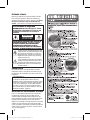 2
2
-
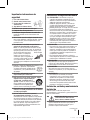 3
3
-
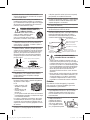 4
4
-
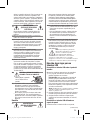 5
5
-
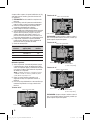 6
6
-
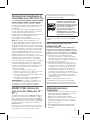 7
7
-
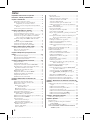 8
8
-
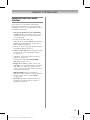 9
9
-
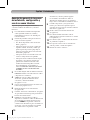 10
10
-
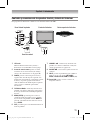 11
11
-
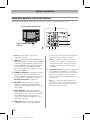 12
12
-
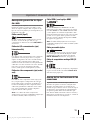 13
13
-
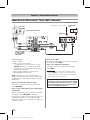 14
14
-
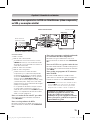 15
15
-
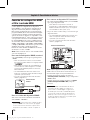 16
16
-
 17
17
-
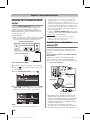 18
18
-
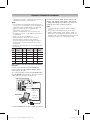 19
19
-
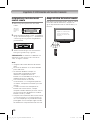 20
20
-
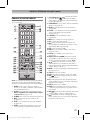 21
21
-
 22
22
-
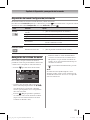 23
23
-
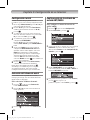 24
24
-
 25
25
-
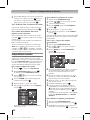 26
26
-
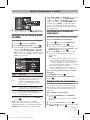 27
27
-
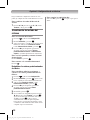 28
28
-
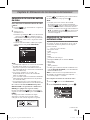 29
29
-
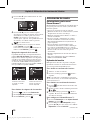 30
30
-
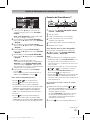 31
31
-
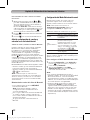 32
32
-
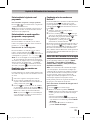 33
33
-
 34
34
-
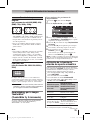 35
35
-
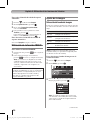 36
36
-
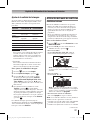 37
37
-
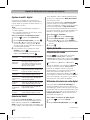 38
38
-
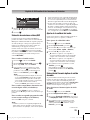 39
39
-
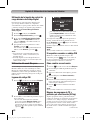 40
40
-
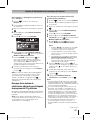 41
41
-
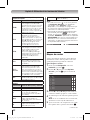 42
42
-
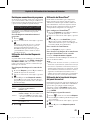 43
43
-
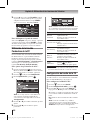 44
44
-
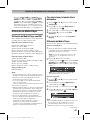 45
45
-
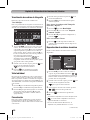 46
46
-
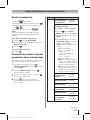 47
47
-
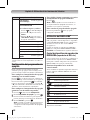 48
48
-
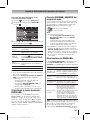 49
49
-
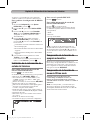 50
50
-
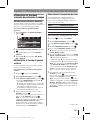 51
51
-
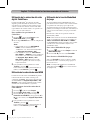 52
52
-
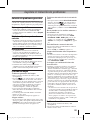 53
53
-
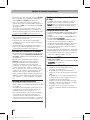 54
54
-
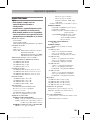 55
55
-
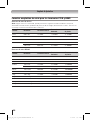 56
56
-
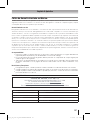 57
57
-
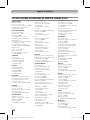 58
58
-
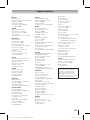 59
59
-
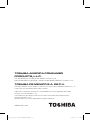 60
60
Toshiba 22C100UM Guía del usuario
- Categoría
- Televisores LCD
- Tipo
- Guía del usuario